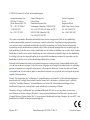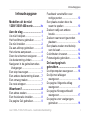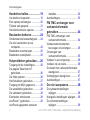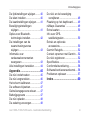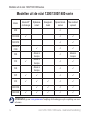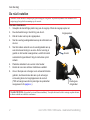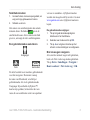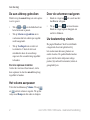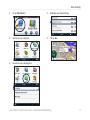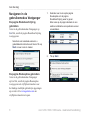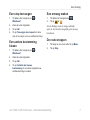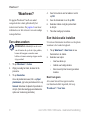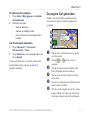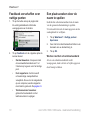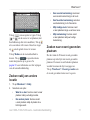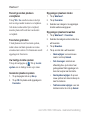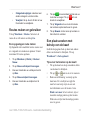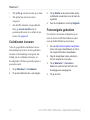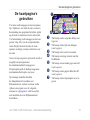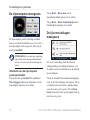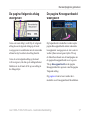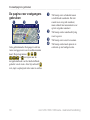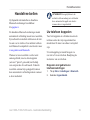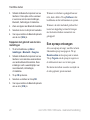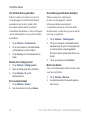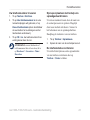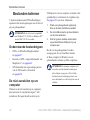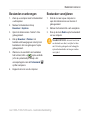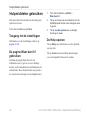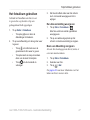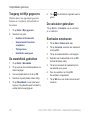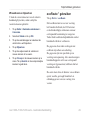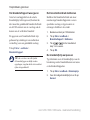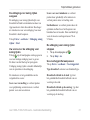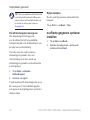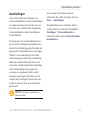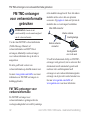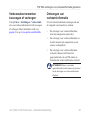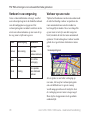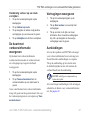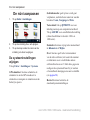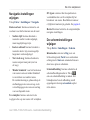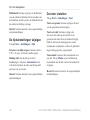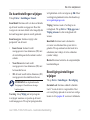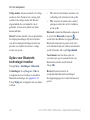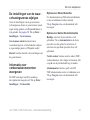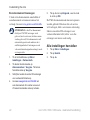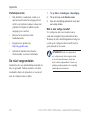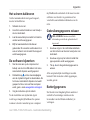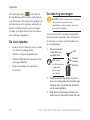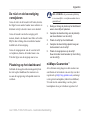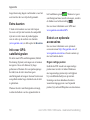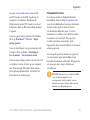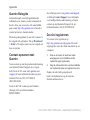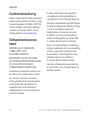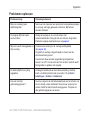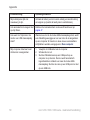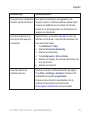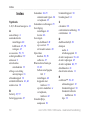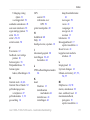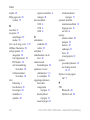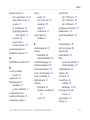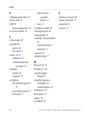nüvi
®
1200/1300/1400-serie
gebruikershandleiding
voor gebruik met deze nüvi-modellen:
1200, 1210, 1240, 1245, 1250, 1255, 1260
1300, 1310, 1340, 1350, 1370, 1390
1410, 1440, 1450, 1490

© 2009-2011 Garmin Ltd. of haar dochtermaatschappijen
Garmin International, Inc.
1200 East 151st Street,
Olathe, Kansas 66062, V.S.
Tel. +1 913.397.8200 of
+1 800.800.1020
Fax +1 913.397.8282
Garmin (Europe) Ltd.
Liberty House
Hounsdown Business Park,
Southampton, Hampshire, SO40 9LR V.K.
Tel. +44 (0) 870.850.1241 (buiten het V.K.)
0808.238.0000 (binnen het V.K.)
Fax +44 (0) 870.850.1251
Garmin Corporation
Nr. 68
Jangshu 2nd Road,
Sijhih, Taipei County, Taiwan
Tel. +886.2.2642.9199
Fax: +886.2.2642.9099
Februari 2011 Onderdeelnummer 190-01041-35 Rev. D Gedrukt in Taiwan
Alle rechten voorbehouden. Behoudens uitdrukkelijk hierin voorzien, mag geen enkel deel van deze handleiding
worden vermenigvuldigd, gekopieerd, overgedragen, verspreid, gedownload, of opgeslagen in enig opslagmedium,
voor enig doel, zonder voorafgaande uitdrukkelijke schriftelijke toestemming van Garmin. Garmin verleent hierbij
toestemming voor het downloaden naar een harde schijf of ander elektronisch opslagmedium van een enkele kopie van
deze handleiding of van elke revisie van deze handleiding voor het bekijken en afdrukken van een enkele kopie van deze
handleiding of van elke revisie van deze handleiding, mits deze elektronische of afgedrukte kopie van deze handleiding
de volledige tekst van deze copyright-bepaling bevat en gesteld dat onrechtmatige commerciële verspreiding van deze
handleiding of van elke revisie van deze handleiding uitdrukkelijk is verboden.
Informatie in dit document kan zonder voorafgaande kennisgeving worden gewijzigd. Garmin behoudt zich het recht
voor om haar producten te wijzigen of verbeteren en om wijzigingen aan te brengen in de inhoud zonder de verplichting
personen of organisaties over dergelijke wijzigingen of verbeteringen te informeren. Ga naar de website van Garmin
(www.garmin.com) voor de nieuwste updates en aanvullende informatie over het gebruik en de werking van dit product
en andere Garmin-producten.
Garmin
®
, het Garmin-logo, nüvi
®
en MapSource
®
zijn handelsmerken van Garmin Ltd. of haar dochtermaatschappijen,
geregistreerd in de Verenigde Staten en andere landen. Garmin Lock
™
, myGarmin
™
, myGarmin Agent
™
, ecoRoute
™
,
cityXplorer
™
en nüMaps Guarantee
™
zijn handelsmerken van Garmin Ltd. of haar dochtermaatschappijen. Deze
handelsmerken mogen niet worden gebruikt zonder uitdrukkelijke toestemming van Garmin.
Het merk en de logo’s van Bluetooth
®
zijn eigendom van Bluetooth SIG, Inc. en voor het gebruik van deze naam
door Garmin is een licentie verkregen. Windows
®
is een geregistreerd handelsmerk van Microsoft Corporation in de
Verenigde Staten en/of andere landen. Mac
®
is een geregistreerd handelsmerk van Apple Computer, Inc. microSD
™
is een
handelsmerk van SanDisk of haar dochtermaatschappijen.

nüvi 1200-/1300-/1400-serie - Gebruikershandleiding i
Inhoudsopgave
Inhoudsopgave
Modellen uit de nüvi
1200/1300/1400-serie ............iv
Aan de slag ............................1
Uw nüvi bekijken........................... 1
Het hoofdmenu gebruiken ............ 1
De nüvi instellen ........................... 2
De aan-uitknop gebruiken ............ 4
Het volume aanpassen ................. 4
Door de schermen navigeren ....... 4
Uw bestemming vinden ................ 4
Navigeren in de gebruiksmodus
Voetganger ................................ 6
Een stop toevoegen...................... 7
Een andere bestemming kiezen ... 7
Een omweg maken ....................... 7
De route stoppen .......................... 7
Waarheen? .............................8
Een adres zoeken......................... 8
Een thuislocatie instellen .............. 8
De pagina Ga! gebruiken.............. 9
Feedback verschaffen over
nuttige punten .......................... 10
Een plaats zoeken door de
naam te spellen ...................... 10
Zoeken nabij een andere
locatie ...................................... 11
Zoeken naar recent gevonden
plaatsen ................................... 12
Een plaats zoeken met behulp
van de kaart ............................. 13
Coördinaten invoeren ................. 14
Fotonavigatie gebruiken ............. 14
De kaartpagina’s
gebruiken .............................15
De tripcomputer weergeven ....... 16
De lijst met afslagen
weergeven ............................... 16
De pagina Volgende afslag
weergeven ............................... 17
De pagina Knooppuntbeeld
weergeven ............................... 17
De pagina voor voetgangers
gebruiken ................................. 18

ii nüvi 1200-/1300-/1400-serie - Gebruikershandleiding
Inhoudsopgave
Handsfree bellen..................19
Uw telefoon koppelen ................. 19
Een oproep ontvangen .............. 20
Tijdens een gesprek .................. 21
Het telefoonmenu openen .......... 21
Bestanden beheren .............24
Ondersteunde bestandstypen .... 24
De nüvi aansluiten op uw
computer .................................. 24
Bestanden overbrengen ............ 25
Bestanden verwijderen ............... 25
Hulpmiddelen gebruiken .....26
Toegang tot de instellingen ......... 26
De pagina Waar ben ik?
gebruiken ................................. 26
De Help openen.......................... 26
Het fotoalbum gebruiken ............ 27
Toegang tot Mijn gegevens......... 28
De wereldklok gebruiken ........... 28
De calculator gebruiken .............. 28
Eenheden omrekenen ............... 28
ecoRoute
™
gebruiken ................. 29
ecoRoute-gegevens opnieuw
instellen .................................... 32
Aanbiedingen.............................. 33
FM TMC-ontvanger voor
verkeersinformatie
gebruiken .............................34
FM TMC-ontvanger voor
verkeersinformatie ................... 34
Verkeersabonnementen
toevoegen of verlengen ........... 35
Ontvangen van
verkeersinformatie ................... 35
Verkeer in uw omgeving ............. 36
Verkeer op uw route ................... 36
De kaart met verkeersinformatie
weergeven ............................... 37
Vertragingen weergeven............. 37
Aanbiedingen.............................. 37
De nüvi aanpassen ..............38
De systeeminstellingen
wijzigen .................................... 38
Navigatie-instellingen wijzigen.... 39
De scherminstellingen
wijzigen .................................... 39

nüvi 1200-/1300-/1400-serie - Gebruikershandleiding iii
Inhoudsopgave
De tijdsinstellingen wijzigen ........ 40
De talen instellen ........................ 40
De kaartinstellingen wijzigen ...... 41
Beveiligingsinstellingen
wijzigen .................................... 41
Opties voor Bluetooth-
technologie instellen ................ 42
De instellingen van de
waarschuwingszones
wijzigen .................................... 43
Informatie over
verkeersabonnementen
weergeven ............................... 43
Alle instellingen herstellen .......... 44
Appendix ..............................45
De nüvi onderhouden ................ 45
De nüvi vergrendelen ................. 46
Het scherm kalibreren ................ 47
De software bijwerken ................ 47
Gebruikersgegevens wissen ...... 47
Batterijgegevens ........................ 47
De nüvi opladen.......................... 48
De zekering vervangen............... 48
De nüvi en de bevestiging
verwijderen .............................. 49
Plaatsing op het dashboard ........ 49
nüMaps Guarantee
™
................... 49
Extra kaarten .............................. 50
Info over GPS-
satellietsignalen ....................... 50
Extra’s en optionele
accessoires .............................. 50
Garmin Reisgids ......................... 52
Contact opnemen met Garmin ... 52
De nüvi registreren ..................... 52
Specicaties ............................... 53
Conformiteitsverklaring ............... 56
Softwarelicentieovereen komst.... 56
Problemen oplossen .................. 57
Index .....................................60

iv nüvi 1200-/1300-/1400-serie - Gebruikershandleiding
Modellen uit de nüvi 1200/1300/1400-series
Modellen uit de nüvi 1200/1300/1400-serie
Model
Bluetooth
®
-technologie
Rijbaanas-
sistent
Knooppunt-
beeld
Spreekt straat-
namen
Max.snelheid
op kaart
1200
✓
1210/1260
✓ ✓ ✓
1240/1250
✓ ✓
1245/1255
/1350
✓ ✓ ✓
1300
Alleen in
Europa
✓
Alleen in
Europa
1310
✓
Alleen in
Europa
✓ ✓
1340
Alleen in
Europa
✓ ✓
1370
✓ ✓ ✓ ✓
1410
✓ ✓ ✓ ✓ ✓
1440/1450
✓ ✓ ✓ ✓
1390/1490
✓ ✓ ✓ ✓ ✓
ga naar www.garmin.com of raadpleeg de inhoudsopgave op de verpakking voor meer
informatie.

nüvi 1200-/1300-/1400-serie - Gebruikershandleiding 1
Aan de slag
Aan de slag
Uw nüvi bekijken
Mini-USB-connector
Luidspreker
microSD
™
-
kaartsleuf
Aan-uitknop:
Druk hierop om de nüvi in of uit te schakelen.
Microfoon
afhankelijk van het
nüvi-model is het mogelijk dat bepaalde
afbeeldingen en schermafbeeldingen er
anders uitzien.
Het hoofdmenu gebruiken
➊
➋
➌ ➍ ➎
➏
➐
➑
➒
➓
➊
GPS-signaalsterkte.
➋
Bluetooth-status.
➌
Tik hierop om een gebruiksmodus te
selecteren.
➍
Huidige tijd. Tik hierop om de
tijdinstellingen te wijzigen.
➎
Batterijstatus.
➏
Tik hierop om een bestemming te
zoeken.
➐
Tik hierop om de kaart weer te geven.
➑
Tik hierop om te bellen wanneer
het toestel verbinding heeft met een
compatibele mobiele telefoon
(geldt voor enkele modellen).
➒
Tik hierop om het volume aan te passen.
➓
Tik hierop voor bijvoorbeeld
instellingen en Help.

2 nüvi 1200-/1300-/1400-serie - Gebruikershandleiding
Aan de slag
De nüvi instellen
Voordat u de nüvi monteert: raadpleeg de gids Belangrijke veiligheids- en productinformatie voor informatie over
wetgeving op het gebied van montage op de voorruit.
De nüvi monteren
1. Verwijder de doorzichtige plastic laag van de zuignap. Plaats de zuignap op de ruit.
2. Duw de hendel terug in de richting van de ruit.
3. Klik de houder vast op de zuignapsteun.
4. Sluit de voertuigvoedingskabel aan op de achterkant van
de nüvi.
5. Sluit het andere uiteinde van de voedingskabel aan op
een stroomvoorziening in uw auto. Als het voertuig is
gestart en het toestel is aangesloten, wordt het toestel
automatisch ingeschakeld. Volg de instructies op het
scherm.
6. Plaats de onderkant van uw nüvi in de houder.
7. Kantel de nüvi naar achteren totdat deze vastklikt.
8. Als u in Europa een ontvanger voor verkeersinformatie
gebruikt, sluit de antenne dan aan op de ontvanger
en bevestig deze met zuignappen aan de voorruit.
(TMC-ontvangers worden bij sommige nüvi-pakketten
meegeleverd. Zie pagina iv.)
: dit product bevat een lithium-ionbatterij. Verwijder het toestel uit het voertuig en plaats het niet
in direct zonlicht om schade te voorkomen.
Zuignapsteun
Houder
Voertuigvoe-
dingskabel

nüvi 1200-/1300-/1400-serie - Gebruikershandleiding 3
Aan de slag
Satellieten zoeken
1. Ga naar buiten, naar een open gebied, ver
weg van hoge gebouwen en bomen.
2. Schakel uw nüvi in.
Het zoeken van satellietsignalen kan enkele
minuten duren. De balken geven de
satellietsterkte aan. Als ten minste één balk
groen is, ontvangt de nüvi satellietsignalen.
Een gebruiksmodus selecteren
Automobiel
Voetganger
Fiets
De nüvi beschikt over meerdere gebruiksmodi
voor het navigeren. De manier waarop
de route wordt berekend, verschilt per
gebruiksmodus. Als in de gebruiksmodus
Voetganger bijvoorbeeld cityXplorer™-
kaarten zijn geladen, berekent de nüvi een
route die een combinatie vormt van openbaar
vervoer en wandelen. cityXplorer-kaarten
worden niet meegeleverd bij uw nüvi. Ga naar
www.garmin.com om cityXplorer-kaarten te
kopen.
De gebruiksmodus wijzigen:
1. Tik op het gebruiksmoduspictogram
linksboven in het hoofdmenu.
2. Selecteer een modus en tik op OK.
3. Tik op Ja en volg de instructies op het
scherm om de instellingen te congureren.
Niet via wegen navigeren
Als u niet de normale wegen wilt gebruiken,
kunt u de Niet via de weg-modus gebruiken.
Tik op > > >
> > .

4 nüvi 1200-/1300-/1400-serie - Gebruikershandleiding
Aan de slag
De aan-uitknop gebruiken
Druk kort op de knop om extra opties
weer te geven:
• Tik op en om de helderheid van
het scherm aan te passen.
• Tik op om te
voorkomen dat het scherm per ongeluk
wordt aangeraakt.
• Tik op om uw nüvi uit
te schakelen. U kunt de nüvi ook
uitschakelen door de aan-uitknop
ongeveer drie seconden lang ingedrukt
te houden.
De nüvi opnieuw instellen
Als de nüvi niet meer functioneert, stelt u
deze opnieuw in door de knop lang
ingedrukt te houden.
Het volume aanpassen
Tik in het hoofdmenu op . Tik op
en om het volume te regelen. Tik op het
vakje naast om alle audio te dempen.
Door de schermen navigeren
• Houd uw vinger op als u snel naar het
hoofdmenu wilt gaan.
• Tik op en op voor meer keuzes.
Houd uw vinger op deze knoppen om
sneller te bladeren.
Uw bestemming vinden
De pagina Waarheen? heeft verschillende
categorieën die u kunt gebruiken bij
het zoeken naar adressen, plaatsen en
andere locaties. De gedetailleerde kaarten
op uw nüvi bevatten miljoenen nuttige
punten, bijvoorbeeld restaurants, hotels en
garagebedrijven.

nüvi 1200-/1300-/1400-serie - Gebruikershandleiding 5
Aan de slag
1. Tik op Waarheen?.
2. Selecteer een categorie.
3. Selecteer een subcategorie.
4. Selecteer een bestemming.
5. Tik op Ga!.

6 nüvi 1200-/1300-/1400-serie - Gebruikershandleiding
Aan de slag
Navigeren in de
gebruiksmodus Voetganger
De pagina Routebeschrijving
gebruiken
Als u in de gebruiksmodus Voetganger op
tikt, wordt de pagina Routebeschrijving
weergegeven.
Selecteer een routedeel waarvoor u
gedetailleerde instructies wilt zien of tik op
Start om een route te maken.
De pagina Routeopties gebruiken
Als u in de gebruiksmodus Voetganger
op Ga! tikt, wordt de pagina Routeopties
weergegeven als cityXplorer-kaarten voor
het huidige stedelijke gebied zijn opgeslagen
op uw nüvi. Zie www.garmin.com om
cityXplorer-kaarten te kopen.
1. Selecteer een route op de pagina
Routeopties om de pagina
Routebeschrijving weer te geven.
Elke route op de pagina bestaat uit een
andere combinatie van openbaar vervoer
en wandelen.
2. Tik op Start.

nüvi 1200-/1300-/1400-serie - Gebruikershandleiding 7
Aan de slag
Een stop toevoegen
1. Tik tijdens het navigeren op >
Waarheen?.
2. Zoek de extra stopplaats.
3. Tik op Ga!.
4. Tik op Toevoegen als via-punt om deze
stop in te voegen voor uw eindbestemming.
Een andere bestemming
kiezen
1. Tik tijdens het navigeren op >
Waarheen?.
2. Zoek de extra stopplaats.
3. Tik op Ga!.
4. Tik op Instellen als nieuwe
bestemming om van deze stopplaats uw
eindbestemming te maken.
Een omweg maken
1. Tik tijdens het navigeren op .
2. Tik op
of .
Als de huidige route de enige redelijke
optie is, kan de nüvi mogelijk geen omweg
berekenen.
De route stoppen
1. Tik terwijl er een route actief is op Menu.
2. Tik op Stop.

8 nüvi 1200-/1300-/1400-serie - Gebruikershandleiding
Waarheen?
Waarheen?
De pagina Waarheen? heeft een aantal
categorieën die u kunt gebruiken bij het
zoeken naar locaties. Zie pagina 4 voor meer
informatie over het uitvoeren van eenvoudige
zoekopdrachten.
Een adres zoeken
afhankelijk van de versie
van de kaarten die op de nüvi zijn geladen,
kunnen de knoppen een andere naam
hebben en kunnen sommige stappen anders
zijn geordend.
1. Tik op Waarheen? > Adres.
2. Wijzig zo nodig het land, de staat of de
provincie.
3. Tik op Zoek alles.
Als u de plaatsnaam weet, tikt u op Spel
plaatsnaam, typt u de postcode en tikt u op
Gereed. Selecteer de plaats of postcode in
de lijst. (Niet alle kaartgegevens bieden de
optie voor zoeken op postcode.)
4. Voer het nummer van het adres in en tik
op OK.
5. Voer de straatnaam in en tik op OK.
6. Selecteer indien nodig de juiste straat
in de lijst.
7. Tik indien nodig op het adres.
Een thuislocatie instellen
U kunt een thuislocatie instellen voor de plaats
waarnaar u het vaakst terugkeert.
1. Tik op Waarheen? > Naar huis om uw
thuislocatie in te stellen.
2. Selecteer een optie:
• Geef uw adres op.
• Gebruik uw huidige locatie.
• Kies in een lijst met recent gevonden
locaties.
Naar huis gaan
Als u naar huis wilt navigeren nadat u
uw thuislocatie hebt ingesteld, tikt u op
> .

nüvi 1200-/1300-/1400-serie - Gebruikershandleiding 9
Waarheen?
De thuislocatie wijzigen
1. Tik op Extra > Mijn gegevens > Instellen
als thuislocatie.
2. Selecteer een optie:
• Geef uw adres op.
• Gebruik uw huidige locatie.
• Kies in een lijst met recent gevonden
locaties.
Uw thuislocatie bewerken
1. Tik op Waarheen? > Favorieten >
Alle favorieten > Thuis.
2. Tik op Bewerken, voer uw wijzigingen in en
tik op Gereed.
Als u uw thuislocatie verwijdert, kunt u deze
aan de hand van de stappen op pagina 8
opnieuw instellen.
De pagina Ga! gebruiken
Nadat u een locatie hebt geselecteerd om
naartoe te navigeren, wordt de pagina Ga!
geopend.
➍
➋
➌
➊
➎
➏
➊
Tik om meer informatie weer te geven
over de locatie.
➋
Tik op en om in en uit te
zoomen.
➌
Tik op om deze locatie te bellen als u
bent verbonden met de telefoon.
➍
Tik om deze locatie in uw Favorieten
op te slaan.
➎
Tik om een route met alle afslagen naar
deze locatie te maken.
➏
Tik als u wilt terugkeren naar de vorige
pagina. Houd uw vinger op deze knop
om terug te keren naar het hoofdmenu.

10 nüvi 1200-/1300-/1400-serie - Gebruikershandleiding
Waarheen?
Feedback verschaffen over
nuttige punten
1. Tik op het witte vak op de pagina Ga!.
Er wordt gedetailleerde informatie
weergegeven over de locatie.
2. Tik op Feedback om de volgende opties te
kunnen kiezen:
• Oordeel bewerken: tik op een cirkel
om een kwaliteitsoordeel van 1 tot
5 sterren op te geven voor het nuttige
punt.
• Fout rapporteren: het item wordt
uit toekomstige zoekopdrachten
verwijderd. Als uw nüvi is aangesloten
op een computer, worden rapporten
naar Garmin gestuurd. Zie pagina 24.
• Telefoonnummer bewerken:
gebruik het toetsenbord om het
telefoonnummer te wijzigen.
Een plaats zoeken door de
naam te spellen
Gebruik het schermtoetsenbord om de naam
van de gewenste bestemming te spellen.
U kunt ook letters uit de naam opgeven om de
zoekopdracht te verjnen.
1. Tik op Waarheen? > Nuttige punten >
Spel naam.
2. Voer met het schermtoetsenbord letters van
de naam van uw bestemming in.
3. Tik op OK.
Werken met het schermtoetsenbord
Als er een schermtoetsenbord wordt
weergegeven, kunt u letters of cijfers opgeven
door hierop te tikken.

nüvi 1200-/1300-/1400-serie - Gebruikershandleiding 11
Waarheen?
Tik op om een spatie te typen. Tik op
en om de cursor te verplaatsen (niet
beschikbaar op alle nüvi-modellen). Tik op
als u een teken wilt wissen. Houd uw vinger
op om de gehele invoer te wissen.
Tik op om de toetsenbordtaal te
kiezen. Tik op om speciale tekens
zoals interpunctie op te geven. Zie
pagina 38 voor informatie over het wijzigen
van de toetsenbordindeling.
Zoeken nabij een andere
locatie
1. Tik op Waarheen? > Nabij.
2. Selecteer een optie:
• Waar ik nu ben: hiermee zoekt u naar
plaatsen nabij uw huidige locatie.
• Een andere plaats: hiermee zoekt
u naar plaatsen nabij de plaats die u
hebt ingevoerd.
• Een recente bestemming: zoek naar
een recente bestemming in de buurt.
• Een favoriete bestemming: selecteer
een bestemming in de Favorieten.
• Mijn huidige route: hiermee zoekt
u naar plaatsen langs uw actieve route.
• Mijn bestemming: hiermee zoekt
u naar plaatsen nabij uw huidige
bestemming.
Zoeken naar recent gevonden
plaatsen
De nüvi slaat de 50 meest recent gevonden
plaatsen op in de lijst met recent gevonden
plaatsen. De meest recent bekeken plaatsen
worden bovenaan de lijst weergegeven.
Tik op > om
de recent gevonden items weer te geven.

12 nüvi 1200-/1300-/1400-serie - Gebruikershandleiding
Waarheen?
Recent gevonden plaatsen
verwijderen
Tik op > om alle locaties in de lijst
met recent gevonden locaties te verwijderen.
Alle items worden uit de lijst verwijderd,
maar de plaats zelf wordt niet van de nüvi
verwijderd.
Favorieten gebruiken
U kunt plaatsen in uw Favorieten opslaan,
zodat u deze snel kunt opzoeken en routes
ernaartoe kunt creëren. Uw thuislocatie wordt
opgeslagen in Favorieten.
Uw huidige locatie opslaan
Tik op de kaartpagina op . Tik op
om uw huidige locatie op te slaan.
Gevonden plaatsen opslaan
1. Tik op de pagina Ga! en op Sla op.
2. Tik op OK. De plaats wordt opgeslagen in
Favorieten.
Opgeslagen plaatsen vinden
1. Tik op Waarheen?.
2. Tik op Favorieten.
3. Selecteer een categorie. Uw opgeslagen
locaties worden weergegeven.
Opgeslagen plaatsen bewerken
1. Tik op Waarheen? > Favorieten.
2. Selecteer de categorie en de locatie die u
wilt bewerken.
3. Tik op Bewerken.
4. Tik op een item dat u wilt bewerken:
• Naam wijzigen: voer een nieuwe
naam in en tik op Gereed.
• Foto toevoegen: selecteer een
afbeelding die u op de nüvi of een
geheugenkaart hebt opgeslagen om
deze toe te wijzen aan de locatie.
• Kaartsymbool wijzigen: tik op een
nieuw symbool om deze locatie op de
kaart te markeren.
• Telefoonnummer wijzigen: voer een
telefoonnummer in en tik op Gereed.

nüvi 1200-/1300-/1400-serie - Gebruikershandleiding 13
Waarheen?
• Categorieën wijzigen: selecteer een
andere categorie voor de locatie.
• Verwijder: tik op Ja om dit item uit uw
Favorieten te verwijderen.
Routes maken en gebruiken
Tik op > . Selecteer de
route die u wilt nemen en tik op .
Een opgeslagen route maken
Op bepaalde nüvi-modellen kunt u routes voor
uw volgende reis maken en opslaan. U kunt
maximaal 10 routes opslaan.
1. Tik op Waarheen (of Extra) > Routes >
Nieuw.
2. Tik op Nieuw vertrekpunt toevoegen.
3. Kies een locatie als uw vertrekpunt en tik
op Kies.
4. Tik op Nieuw eindpunt toevoegen.
5. Kies een locatie als uw eindpunt en tik
op Kies.
6. Tik op
om een andere locatie aan uw
route toe te voegen. Tik op
om een
locatie te verwijderen.
7. Tik op Volgende om uw route te bereke-
nen en deze op de kaart weer te geven.
8. Tik op Bewaar om de route op te slaan en
het scherm te verlaten.
Een plaats zoeken met
behulp van de kaart
Gebruik de pagina Zoek op kaart om andere
delen van de kaart te bekijken. Tik op
> .
Tips voor het zoeken op de kaart
• Tik op de kaart en sleep om andere delen
van de kaart te bekijken.
• Tik op en om in en uit te zoomen.
• Raak een willekeurig voorwerp op de
kaart aan. Er verschijnt een pijl die
naar het voorwerp wijst en een vak
met informatie over de locatie. Als u
in het vak ziet, zijn er
meerdere nuttige punten op die locatie.
Druk om een lijst met de nuttige punten
weer te geven.

14 nüvi 1200-/1300-/1400-serie - Gebruikershandleiding
Waarheen?
• Tik op om deze locatie op te slaan.
• Tik op om naar de locatie te
navigeren.
• Als de GPS-simulator is ingeschakeld,
tikt u op om de
geselecteerde locatie in te stellen als uw
locatie. Zie pagina 38.
Coördinaten invoeren
Als u de geograsche coördinaten van uw
bestemming kent, kunt u de nüvi gebruiken
om naar uw bestemming te navigeren met
behulp van de coördinaten in lengte- en
breedtegraden. Dit kan erg handig zijn als u
geocaches zoekt.
1. Tik op Waarheen? > Coördinaten.
2. Tik op de coördinaten die u wilt wijzigen.
3. Tik op Notatie om de juiste notatie van de
coördinaten te selecteren voor de kaart die
u gebruikt.
4. Voer de coördinaten in en tik op Volgende.
Fotonavigatie gebruiken
U kunt foto’s met locatie-informatie op uw
nüvi of een micro-SD-kaart laden en routes
naar de desbetreffende locaties maken.
1. Ga naar http://connect.garmin.com/photos
(niet in alle regio’s beschikbaar) om foto’s
met locatie-informatie te downloaden.
2. Volg de aanwijzingen op de website om
foto’s te selecteren en te laden.
3. Tik op Waarheen? > Favorieten >
Foto’s. Er wordt een lijst met foto’s met
locatiegegevens weergegeven.
4. Tik op een foto.

nüvi 1200-/1300-/1400-serie - Gebruikershandleiding 15
De kaartpagina’s gebruiken
De kaartpagina’s
gebruiken
Uw route wordt aangegeven met een paarse
lijn. Tijdens uw reis leidt de nüvi u naar uw
bestemming met gesproken berichten, pijlen
op de kaart en instructies boven in de kaart.
Uw bestemming wordt aangegeven met een
geruite vlag. Als u van de oorspronkelijke
route afwijkt, berekent de nüvi de route
opnieuw en krijgt u nieuwe instructies voor
de route.
Als u zich op een grote weg bevindt, wordt er
mogelijk een pictogram met
de maximumsnelheid weergegeven.
Dit pictogram geeft de huidige toegestane
maximumsnelheid op de weg weer.
Op sommige modellen beschikt
de afslagindicator bovendien over
Rijbaanassistent, zodat u weet naar welke
rijbaan u moet gaan voor de volgende
manoeuvre. Op pagina iv vindt u een lijst
met modellen die over Rijbaanassistent
beschikken.
➊ ➋
➌
➍ ➎
➏
➐
➊
Tik hierop om de volgende afslag weer
te geven.
➋
Tik hierop om de lijst met afslagen
weer te geven.
➌
Tik hierop om in en uit te zoomen.
➍
Tik hierop om terug te keren naar het
hoofdmenu.
➎
Tik hierop om een ander gegevensveld
weer te geven.
➏
Tik hierop om de pagina Waar ben ik?
weer te geven.
➐
Tik hierop om de tripcomputer weer te
geven.

16 nüvi 1200-/1300-/1400-serie - Gebruikershandleiding
De kaartpagina’s gebruiken
De tripcomputer weergeven
De tripcomputer geeft uw huidige snelheid
aan en verschaft statistieken over uw rit. Als u
de tripcomputer wilt weergeven, tikt u op de
kaart op .
als u onderweg regelmatig
stopt, laat de nüvi dan ingeschakeld zodat
deze de verstreken reistijd nauwkeurig kan
meten.
Informatie van de tripcomputer
opnieuw instellen
Tik op de kaart op . Tik op >
om de informatie van de
tripcomputer opnieuw in te stellen.
Tik op > om de
maximumsnelheid opnieuw in te stellen.
Tik op > om de
brandstofprijs opnieuw in te stellen.
De lijst met afslagen
weergeven
Als u een route aegt, biedt de lijst met
afslagen afslag-voor-afslag-instructies voor
de gehele route en informatie over de afstand
tussen afslagen.
Tik op de tekstbalk bovenaan de kaartpagina
als u de lijst met afslagen wilt openen. Tik op
een afslag in de lijst om de volgende afslag
voor die route weer te geven. Tik op
om de hele route op de pagina Zoek op
kaart weer te geven.

nüvi 1200-/1300-/1400-serie - Gebruikershandleiding 17
De kaartpagina’s gebruiken
De pagina Volgende afslag
weergeven
Als u een route aegt, wordt bij de volgende
afslag de eerstvolgende afslag op de kaart
weergegeven in combinatie met de resterende
afstand en tijd voordat u de afslag bereikt.
Als u de eerstvolgende afslag op de kaart
wilt weergeven, tik dan op de afslagindicator
linksboven in de kaart of tik op een afslag in
de afslagenlijst.
De pagina Knooppuntbeeld
weergeven
Op bepaalde nüvi-modellen worden op de
pagina Knooppuntbeeld enkele naderende
knooppunten weergegeven en ziet u ook in
welke rijbaan u moet gaan rijden. Tik op
de linkerbovenhoek van de kaartpagina om
de pagina Knooppuntbeeld weer te geven.
Tik op om de pagina
Knooppuntbeeld te openen vanaf de pagina
Volgende afslag.
Op pagina iv kunt u lezen welke nüvi-
modellen over Knooppuntbeeld beschikken.

18 nüvi 1200-/1300-/1400-serie - Gebruikershandleiding
De kaartpagina’s gebruiken
De pagina voor voetgangers
gebruiken
➋➊ ➊
➌
➍
In de gebruiksmodus Voetganger wordt uw
route weergegeven in een tweedimensionale
kaart. De pictogrammen , , ,
, , en verwijzen naar de
navigatiemethode voor het desbetreffende
gedeelte van de route. Als u bijvoorbeeld
ziet, stapt u op dat punt in de route in een bus.
➊
Tik hierop om te schakelen tussen
verschillende routedelen. De nüvi
zoomt in en uit op elk routedeel,
maar schakelt niet automatisch over
op het volgende routedeel.
➋
Tik hierop om de routebeschrijving
weer te geven.
➌
Tik hierop om in en uit te zoomen.
➍
Tik hierop om de kaart opnieuw te
centreren op uw huidige locatie.

nüvi 1200-/1300-/1400-serie - Gebruikershandleiding 19
Handsfree bellen
Handsfree bellen
Op bepaalde nüvimodellen is draadloze
Bluetooth-technologie beschikbaar.
Zie pagina iv.
De draadloze Bluetooth-technologie maakt
automatisch verbinding tussen twee toestellen,
bijvoorbeeld een mobiele telefoon en de nüvi.
Ga om vast te stellen of uw mobiele telefoon
met Bluetooth compatibel is met de nüvi naar
www.garmin.com/bluetooth.
Wanneer u twee toestellen voor het eerst
samen gebruikt, moet u deze koppelen
(ook wel “pairen” genoemd) met behulp
van een pincode of wachtwoord. Nadat de
toestellen eenmaal zijn gekoppeld, kunnen
deze automatisch verbinding maken wanneer
u deze inschakelt.
mogelijk dient u de
mobiele telefoon zodanig in te stellen dat
deze automatisch koppelt met de nüvi
wanneer deze is ingeschakeld.
Uw telefoon koppelen
Voor het koppelen en verbinden moeten de
telefoon en de nüvi zijn ingeschakeld en
minder dan 10 meter van elkaar verwijderd
zijn.
U kunt koppeling tot stand brengen via
uw nüvi of via uw telefoon. Raadpleeg de
instructies van uw telefoon.
Koppelen met gebruik van
telefooninstellingen
1. Tik op Extra > Instellingen > Bluetooth.
2. Selecteer Ingeschakeld.

20 nüvi 1200-/1300-/1400-serie - Gebruikershandleiding
Handsfree bellen
3. Schakel de Bluetooth-component van uw
telefoon in. Deze optie vindt u eventueel
in een menu met de naam Instellingen,
Bluetooth, Verbindingen of Hands-free.
4. Zoek vervolgens naar Bluetooth-toestellen.
5. Selecteer de nüvi in de lijst met toestellen.
6. Voer op uw telefoon de Bluetooth-pincode
van de nüvi (1234) in.
Koppelen met gebruik van de nüvi-
instellingen
1. Tik in het hoofdmenu op Extra >
Instellingen > Bluetooth > Voeg toe.
2. Schakel de Bluetooth-component van uw
telefoon in en maak deze waarneembaar
voor andere Bluetooth-toestellen. Deze
instellingen vindt u waarschijnlijk in een
menu Bluetooth, Verbindingen,
of Handsfree.
3. Tik op OK op de nüvi.
4. Selecteer uw telefoon en tik op OK.
5. Voer op uw telefoon de Bluetooth-pincode
van uw nüvi (1234) in.
Wanneer uw telefoon is gekoppeld aan uw
nüvi, kunt u bellen. Tik op in het
hoofdmenu om het telefoonmenu te openen.
Wanneer u de nüvi inschakelt, probeert het
toestel een koppeling tot stand te brengen
met de laatste telefoon waaraan het was
gekoppeld.
Een oproep ontvangen
Als u een oproep ontvangt, wordt het scherm
Inkomende oproep weergegeven. Tik op
om de oproep aan te nemen.
Tik op om de oproep te negeren en
de telefoon niet meer over te laten gaan.
De interne microfoon is aan de voorzijde van
de nüvi geplaatst; spreek normaal.

nüvi 1200-/1300-/1400-serie - Gebruikershandleiding 21
Handsfree bellen
Tijdens een gesprek
Tijdens een gesprek wordt het pictogram
weergegeven. Tik op >
om het gesprek te beëindigen. Tik op
> voor de volgende opties:
• : hiermee geeft u
een toetsenbordpagina weer zodat u
automatische systemen kunt gebruiken,
bijvoorbeeld voicemail.
• : dit is
handig als u de nüvi wilt uitschakelen,
maar het gesprek niet wilt beëindigen of
als u privacy nodig hebt. Tik als u het
geluid terug wilt schakelen op
.
• .
afhankelijk van het scherm
dat op uw nüvi wordt weergegeven, kan het
pictogram In gesprek er anders uitzien.
Wisselgesprek gebruiken
Wanneer u in gesprek bent en u een tweede
oproep ontvangt (wisselgesprek), wordt het
venster Inkomende oproep weergegeven.
Tik op om de oproep aan te
nemen. De eerste oproep wordt in de wacht
gezet.
Schakelen tussen oproepen
1. Tik op > Schakel naar.
2. Tik op Einde gesprek om het gesprek te
beëindigen. De oproep in de wacht wordt
niet beëindigd.
Het telefoonmenu openen
Tik in het hoofdmenu op om het
telefoonmenu te openen.
niet elke telefoon
ondersteunt alle functies van het
telefoonmenu van de nüvi.

22 nüvi 1200-/1300-/1400-serie - Gebruikershandleiding
Handsfree bellen
Het telefoonboek gebruiken
Telkens wanneer uw telefoon aan de nüvi
wordt gekoppeld, wordt het telefoonboek
automatisch naar de nüvi geladen. Het
kan enkele minuten duren voordat het
telefoonboek beschikbaar is. Het overbrengen
van het telefoonboek is niet op alle telefoons
beschikbaar.
1. Tik op Telefoon > Telefoonboek.
2. Tik op een nummer in het telefoonboek
(contactpersoon) om dit te bellen.
3. Tik op Oproep om de contactpersoon te
bellen.
Bellen met nuttige punten
1. Tik op Telefoon > Nuttige punten.
2. Zoek het nuttige punt dat u wilt bellen.
3. Tik op Oproep of tik op het
telefoonnummer.
Een nummer kiezen
1. Tik op Telefoon > Kiezen.
2. Voer het nummer in en tik op Kiezen.
Uw telefoongeschiedenis bekijken
Telkens wanneer uw telefoon aan
de nüvi wordt gekoppeld, wordt de
telefoongeschiedenis automatisch
overgebracht naar de nüvi. Het kan enkele
minuten duren voordat deze gegevens naar de
nüvi zijn overgebracht.
1. Tik op Telefoon > Telefoongesch..
2. Tik op een categorie om de bijbehorende
oproepen weer te geven. De oproepen zijn
in chronologische volgorde geplaatst.
De meest recente oproep staat boven aan
de lijst.
3. Tik op een oproep en tik op Kiezen.
Naar huis bellen
Voer uw telefoonnummer thuis in zodat u snel
naar huis kunt bellen.
1. Tik op Telefoon > Bel thuis.
2. Uw telefoonnummer thuis wordt gekozen
door de nüvi.

nüvi 1200-/1300-/1400-serie - Gebruikershandleiding 23
Handsfree bellen
Uw telefoonnummer invoeren
1. Tik op Telefoon > Bel thuis.
2. Tik op Voer telefoonnummer in als u de
toetsenbordpagina wilt gebruiken, of op
Kies uit telefoonboek (alleen beschikbaar
als uw telefoon het overbrengen van het
telefoonboek ondersteunt).
3. Tik op OK > Ja. Uw telefoonnummer thuis
wordt gekozen door de nüvi.
om uw thuislocatie of
telefoonnummer thuis te bewerken, tikt u
op > > >
.
Oproepen plaatsen met behulp van
spraakgestuurd kiezen
U kunt een nummer kiezen door de naam van
de contactpersoon in te spreken. Mogelijk
dient u uw mobiele telefoon te ‘trainen’ in
het herkennen van uw spraakopdrachten.
Raadpleeg de instructies van uw telefoon.
1. Tik op Telefoon > Spraakkeuze.
2. Spreek de naam van de contactpersoon uit.
De telefoonstatus controleren
U kunt het batterijniveau en de signaalsterkte
van uw telefoon controleren door op
> te tikken.

24 nüvi 1200-/1300-/1400-serie - Gebruikershandleiding
Bestanden beheren
Bestanden beheren
U kunt bestanden zoals JPEG-afbeeldingen
opslaan in het interne geheugen van de nüvi of
op een geheugenkaart.
de nüvi is niet compatibel
met Windows
®
95, 98, Me en Windows NT
®
en met Mac
®
OS 10.3 en ouder.
Ondersteunde bestandstypen
• JPEG- en JPG-afbeeldingsbestanden:
zie pagina 27
• Kaarten en GPX- waypointbestanden van
MapSource
®
: zie pagina 49
• GPI-bestanden met eigen nuttige punten
van de POI Loader van Garmin:
zie pagina 50
De nüvi aansluiten op uw
computer
Wanneer u de nüvi aansluit op uw computer,
kunt u kiezen of u myGarmin Agent
™
wilt
installeren. De Agent houdt toezicht op de
USB-poorten van uw computer en maakt u het
gemakkelijk te controleren of er updates zijn.
Zie pagina 52 voor meer informatie.
1. Plaats een geheugenkaart (optioneel).
Druk op de kaart totdat deze vastklikt.
2. De mini-USB-connector op de achterkant
van de nüvi aansluiten.
3. Sluit het grotere uiteinde van de kabel
op een beschikbare USB-poort op uw
computer aan.
De nüvi en de geheugenkaart worden
weergegeven als verwisselbare stations
in Deze computer in Windows en als
geïnstalleerde volumes op Mac-computers.
sommige computers met
meerdere netwerkstations kunnen geen
nüvi-stations weergeven. Zie het Help-
bestand van uw besturingssysteem voor
meer informatie over het toewijzen van de
stations.

nüvi 1200-/1300-/1400-serie - Gebruikershandleiding 25
Bestanden beheren
Bestanden overbrengen
1. Zoek op uw computer naar het bestand dat
u wilt kopiëren.
2. Markeer het bestand en klik op
Bewerken > Kopiëren.
3. Open het station/volume “Garmin” of de
geheugenkaart.
4. Klik op Bewerken > Plakken. Het
bestand wordt weergegeven in de lijst met
bestanden in het nüvi-geheugen of op de
geheugenkaart.
5. Wanneer u de overdracht van bestanden
hebt voltooid, klikt u op
op de werkbalk
(of in de systeemlade) of sleept u het
volumepictogram naar de Prullenmand
op Mac-computers.
6. Koppel de nüvi los van de computer.
Bestanden verwijderen
1. Sluit de nüvi aan op uw computer en
open het station/volume van de nüvi of
geheugenkaart.
2. Markeer het bestand dat u wilt verwijderen.
3. Druk op de toets Delete op het toetsenbord
van uw computer.
als u niet weet waar
een bestand voor dient, verwijder het dan
niet. Het nüvi-geheugen bevat belangrijke
systeembestanden die niet mogen worden
verwijderd.

26 nüvi 1200-/1300-/1400-serie - Gebruikershandleiding
Hulpmiddelen gebruiken
Hulpmiddelen gebruiken
Het menu Extra bevat functies die nuttig zijn
tijdens het reizen.
Tik in het hoofdmenu op .
Toegang tot de instellingen
Informatie over de instellingen vindt u op
pagina 38–44.
De pagina Waar ben ik?
gebruiken
Gebruik de pagina Waar ben ik? om
informatie weer te geven over uw huidige
locatie, zoals ziekenhuizen, politiebureaus en
tankstations. Deze functie komt van pas als u
uw locatie moet doorgeven aan hulpdiensten.
1. Tik in het hoofdmenu op Extra >
Waar ben ik?.
2. Tik op een knop aan de rechterkant om de
dichtstbijzijnde locatie in die categorie weer
te geven.
3. Tik op Locatie opslaan om uw huidige
locatie op te slaan.
De Help openen
Tik op voor informatie over het gebruik
van uw nüvi.
Tik op om naar Help-onderwerpen
over een bepaald trefwoord te zoeken.

nüvi 1200-/1300-/1400-serie - Gebruikershandleiding 27
Hulpmiddelen gebruiken
Het fotoalbum gebruiken
Gebruik het fotoalbum om foto’s weer
te geven die u op de nüvi of op een
geheugenkaart hebt opgeslagen.
1. Tik op Extra > Fotoalbum.
• Tik op de pijltjes om door de
afbeeldingen te bladeren.
2. Tik op een afbeelding om deze groter weer
te geven.
• Tik op
om informatie over de
geselecteerde foto weer te geven.
• Tik op de kaart en sleep om andere
delen van de kaart te bekijken.
• Tik op om de menubalk te
verbergen.
3. Met de schuifbalk onder aan het scherm
kunt u het aantal weergegeven foto’s
wijzigen.
Een diavoorstelling weergeven
1. Tik op Extra > Fotoalbum > .
Elke foto wordt een aantal ogenblikken
weergegeven.
2. Tik op een willekeurige plaats op het
scherm om de diavoorstelling te stoppen.
Naar een afbeelding navigeren
Als een foto locatiegegevens bevat, kunt u er
een route naartoe maken.
1. Tik op Extra > Fotoalbum.
2. Selecteer een foto.
3. Tik op
> Ga!.
Zie pagina 24 voor meer informatie over het
laden van foto’s naar uw nüvi.

28 nüvi 1200-/1300-/1400-serie - Gebruikershandleiding
Hulpmiddelen gebruiken
Toegang tot Mijn gegevens
Hiermee kunt u uw opgeslagen gegevens
beheren en verwijderen, bijvoorbeeld uw
Favorieten.
1. Tik op Extra > Mijn gegevens.
2. Selecteer een optie:
• Instellen als thuislocatie
• Geselecteerde Favorieten
verwijderen
• Triplog wissen
• Kaartfouten weergeven
De wereldklok gebruiken
1. Tik op Extra > Wereldklok.
2. Tik op een van de vermelde plaatsen om
deze te wijzigen.
3. Voer een plaatsnaam in en tik op OK.
4. Selecteer de juiste plaats, indien nodig.
5. Tik op Wereldkaart om een kaart weer
te geven. De gebieden waar het nacht is,
worden donker weergegeven.
6. Tik op
om de klokken nogmaals weer te
geven.
De calculator gebruiken
Tik op > om de calculator
in te schakelen.
Eenheden omrekenen
1. Tik op Extra > Reken eenh. om.
2. Tik op Conversie, selecteer een maatsoort
en tik op OK.
3. Tik op de maateenheid die u wilt wijzigen.
4. Selecteer een maateenheid en tik op OK.
Herhaal dit indien nodig.
5. Tik op het vak naast de maateenheid om
een waarde op te geven.
6. Voer een waarde in en tik op OK.
De eenheid is omgerekend.
7. Tik op Wis als u een andere conversie wilt
uitvoeren.

nüvi 1200-/1300-/1400-serie - Gebruikershandleiding 29
Hulpmiddelen gebruiken
Wisselkoersen bijwerken
U kunt de conversiekoersen van de valuta’s
handmatig bijwerken, zodat u altijd de
recentste koersen gebruikt.
1. Tik op Extra > Eenheden omrekenen >
Conversie.
2. Selecteer Valuta en tik op OK.
3. Tik op de valutaknoppen en selecteer de
valuta’s die u wilt bijwerken.
4. Tik op Bijwerken.
5. Tik op de vakjes naast de valuta’s om
nieuwe koersen in te voeren.
6. Tik op Sla op om de nieuwe koersen op te
slaan. Tik op Herstel om de oorspronkelijke
koersen te gebruiken.
ecoRoute
™
gebruiken
Tik op > .
Met ecoRoute kunt u voor uw voertuig
het brandstofverbruik, de CO2-uitstoot
en de brandstofprijs uitrekenen om naar
een bepaalde bestemming te navigeren.
Verder biedt ecoRoute hulpmiddelen om het
brandstofverbruik te verbeteren.
De gegevens die worden verkregen met
ecoRoute zijn alleen een schatting.
De gegevens zijn niet speciek op uw
voertuig van toepassing. Als u nauwkeurigere
brandstofrapporten wilt voor een bepaald
voertuig en rijgewoonten, kalibreer dan het
brandstofverbruik.
De eerste keer dat u de functies van ecoRoute
opent, wordt u gevraagd brandstof- en
afstandsgegevens van uw voertuig in te
voeren.

30 nüvi 1200-/1300-/1400-serie - Gebruikershandleiding
Hulpmiddelen gebruiken
Het brandstofrapport weergeven
Als u het voertuigproel en de actuele
brandstofprijs hebt ingevoerd, berekent de
nüvi naast het gemiddelde brandstofverbruik
en de CO2-uitstoot van uw voertuig ook de
kosten van de verbruikte brandstof.
De gegevens over brandstofverbruik zijn
gebaseerd op schattingen van snelheid en
versnelling voor een gemiddeld voertuig.
Tik op > >
.
als u er zeker van wilt zijn dat
de brandstofgegevens altijd worden
opgeslagen, zorg dan dat de nüvi onder het
rijden is ingeschakeld.
Het brandstofverbruik kalibreren
Kalibreer het brandstofverbruik om meer
nauwkeurige brandstofrapporten voor uw
specieke voertuig en rijgewoonten te
ontvangen. Kalibreer als u tankt.
1. Bereken uw liters per 100 kilometer.
2. Tik op Extra > ecoRoute >
Brandstofrapport > Kalibreren.
3. Tik op
en om het resultaat uit
stap 1 in te voeren.
4. Tik op OK.
De brandstofprijs aanpassen
Typ informatie over de brandstofprijs voor de
berekening van de brandstofkosten van routes
en de brandstofrapporten.
1. Tik op Extra > ecoRoute > Benzineprijs.
2. Voer de huidige brandstofprijs in en tik op
Gereed.

nüvi 1200-/1300-/1400-serie - Gebruikershandleiding 31
Hulpmiddelen gebruiken
De uitdaging voor zuinig rijden
aangaan
De uitdaging voor zuinig rijden helpt u uw
brandstofverbruik te minimaliseren door uw
rijgewoonten te laten beoordelen. Hoe hoger
uw totaalscore voor een uitdaging, hoe meer
brandstof u kunt besparen.
Tik op > >
> .
Uw score voor de uitdaging voor
zuinig rijden
Tik op op de kaartpagina om de gegevens
voor uw huidige uitdaging weer te geven.
De kleur van het blad op het pictogram
Uitdaging zuinig rijden verandert afhankelijk
van uw prestaties in de uitdaging.
De totaalscore is het gemiddelde van de
volgende drie scores:
: u verdient punten
voor gelijkmatig accelereren en u verliest
punten voor snel accelereren.
: u verdient
punten door geleidelijk af te remmen en
verliest punten als u te krachtig remt.
: u verdient punten door de
optimale snelheid voor het besparen van
brandstof aan te houden. Deze snelheid ligt
voor de meeste voertuigen tussen 70 en
95 km/u.
De uitdaging voor zuinig rijden
stoppen
1. Tik op de kaartpagina op .
2. Tik op Stop > Ja.
Uw voertuigproel aanpassen
Tik op > > .
: selecteer een brandstoftype.
: typ hier
het gemiddelde brandstofverbruik van uw
voertuig in de stad.
: typ hier
het gemiddelde brandstofverbruik van uw
voertuig op de snelweg.

32 nüvi 1200-/1300-/1400-serie - Gebruikershandleiding
Hulpmiddelen gebruiken
Voor een optimaal resultaat kunt u het
beste het brandstofverbruik kalibreren in
plaats van hier het brandstofverbruik voor
de stad en de snelweg aan te passen.
Zie pagina 30.
Het afstandsrapport weergeven
Het afstandsrapport biedt gegevens
over de afstand, de tijd, het gemiddelde
brandstofverbruik en de brandstofkosten van
de route naar een bestemming.
Voor elke route die u rijdt wordt een
afstandsrapport gemaakt. Als u een
route beëindigt op de nüvi, wordt een
afstandsrapport gemaakt voor de afstand die
u hebt afgelegd.
1. Tik op Extra > ecoRoute >
Afstandsrapport.
2. Selecteer een rapport.
U kunt maximaal 20 afstandsrapporten op uw
nüvi weergeven. U kunt afstandsrapporten
ook openen in de map Rapporten op het nüvi-
station/volume.
Rijtips bekijken
De nüvi geeft tips waarmee u brandstof kunt
besparen.
Tik op > > .
ecoRoute-gegevens opnieuw
instellen
1. Tik op Extra > ecoRoute.
2. Selecteer de categorie die u opnieuw wilt
instellen en tik op Reset.

nüvi 1200-/1300-/1400-serie - Gebruikershandleiding 33
Hulpmiddelen gebruiken
Aanbiedingen
Als uw nüvi-pakket een ontvanger voor
verkeersinformatie bevat, kunt u aanbiedingen
en coupons ontvangen die relevant zijn voor
de locatie waar u zich bevindt. Gesponsorde
verkeersinformatie is alleen beschikbaar in
Noord-Amerika.
De ontvanger voor verkeersinformatie moet
op een externe voeding zijn aangesloten en u
moet zich in het dekkingsgebied bevinden om
gesponsorde verkeersinformatie te ontvangen.
Wanneer er een aanbieding op het scherm
wordt weergegeven, kunt u op de aanbieding
tikken als u de dichtstbijzijnde locatie wilt
zoeken die verband houdt met die aanbieding.
Als in de aanbieding het pictogram van
een coupon is opgenomen, kunt u op het
pictogram op de pagina Ga! tikken om een
couponcode te ontvangen. Noteer deze code
en laat de code zien als u op de locatie bent
gearriveerd.
schrijf geen couponcodes op
tijdens het rijden.
Als u een lijst wilt weergeven met de
advertenties die u hebt ontvangen, tikt u op
> .
Om aanbiedingen uit te schakelen, dient u
verkeersinfo uit te schakelen. Tik op >
> en
schakel het selectievakje
uit.

34 nüvi 1200-/1300-/1400-serie - Gebruikershandleiding
FM TMC-ontvanger voor verkeersinformatie gebruiken
FM TMC-ontvanger
voor verkeersinformatie
gebruiken
Garmin is niet
verantwoordelijk voor de nauwkeurigheid
van de verkeersinformatie.
Uw nüvi kan FM TMC-verkeersinformatie
(Trafc Message Channel) of
verkeersinformatie van MSN
®
Direct
ontvangen, afhankelijk van de ontvanger
voor verkeersinformatie die op de nüvi is
aangesloten.
De nüvi geeft beide vormen van
verkeersinformatie op dezelfde manier weer.
Ga naar www.garmin.com/trafc voor meer
informatie over FM TMC-ontvangers en
dekkingsgebieden.
FM TMC-ontvanger voor
verkeersinformatie
De FM TMC-ontvanger voor
verkeersinformatie is geïntegreerd in de
voertuigvoedingskabel en wordt bij sommige
nüvi-modellen meegeleverd. Voor alle andere
modellen uit de serie is het een optionele
accessoire. Op pagina iv staat een lijst met de
modellen die over ontvangers beschikken.
Mini-USB-connector
Voedingslampje
Externe antenne-
connector
Voedingskabel
voor in de auto
Interne antenne
U hoeft het abonnement dat bij uw FM TMC-
ontvanger werd geleverd, niet te activeren. Het
abonnement wordt automatisch geactiveerd
nadat uw nüvi satellietsignalen heeft
ontvangen en ook verkeersinformatiesignalen
ontvangt van de provider van de betaalservice.
Ga naar www.garmin.com/trafc of
www.garmin.com voor meer informatie.

nüvi 1200-/1300-/1400-serie - Gebruikershandleiding 35
FM TMC-ontvanger voor verkeersinformatie gebruiken
Verkeersabonnementen
toevoegen of verlengen
Tik op > >
als u een verkeersabonnement wilt toevoegen
of verlengen. Meer informatie vindt u op
pagina 43 en op www.garmin.com/fmtrafc.
Ontvangen van
verkeersinformatie
U kunt verkeersinformatie ontvangen als aan
de volgende voorwaarden is voldaan:
• De ontvanger voor verkeersinformatie
moet zijn aangesloten op de nüvi.
• De ontvanger voor verkeersinformatie en
de nüvi moeten zijn aangesloten op een
externe voedingsbron.
• De ontvanger voor verkeersinformatie
en de nüvi dienen zich binnen het
gegevensbereik van een FM-station te
bevinden dat verkeersinformatie uitzendt.
door verwarmde
(gemetalliseerde) ruiten kunnen de prestaties
van de ontvanger voor verkeersinformatie
afnemen.

36 nüvi 1200-/1300-/1400-serie - Gebruikershandleiding
FM TMC-ontvanger voor verkeersinformatie gebruiken
Verkeer in uw omgeving
Als u verkeersinformatie ontvangt, wordt er
een verkeerspictogram in de linkerbovenhoek
van de kaartpagina weergegeven. Het
verkeerspictogram verandert van kleur om de
ernst van verkeerssituaties op uw route of op
de weg waar u rijdt aan te geven.
Kleur Beschrijving Betekenis
Groen Niet ernstig
Er is een
normale
verkeersstroom.
Geel Matig
Er is lichte
vertraging.
Rood Ernstig
Er is sprake
van stilstaand
verkeer.
Verkeer op uw route
Tijdens het berekenen van de route onderzoekt
de nüvi het huidige verkeer en past deze de
route automatisch aan om de reisduur zo
kort mogelijk te maken. Als er een lange le
op uw route is terwijl u aan het navigeren
bent, berekent de nüvi de route automatisch
opnieuw. U kunt alsnog door verkeer worden
geleid als er geen betere alternatieve routes
zijn.
Verkeerspictogram
Als er sprake is van lichte vertraging op
uw route, tikt u op het verkeerspictogram
om een tabblad weer te geven waarop
wordt aangegeven hoeveel reistijd er door
de vertraging aan uw route is toegevoegd.
Deze tijd is al opgenomen in de geschatte
aankomsttijd.

nüvi 1200-/1300-/1400-serie - Gebruikershandleiding 37
FM TMC-ontvanger voor verkeersinformatie gebruiken
Handmatig verkeer op uw route
vermijden
1. Tik op het verkeerspictogram op de
kaartpagina.
2. Tik op Verkeer op route.
3. Tik op de pijlen om indien nodig andere
vertragingen op uw route weer te geven.
4. Tik op Vermijden om de le te vermijden.
De kaart met
verkeersinformatie
weergeven
Op de kaart met verkeersinformatie
worden met kleurcodes de verkeersstroom
en vertragingen op wegen in de buurt
weergegeven.
1. Tik op het verkeerspictogram op de
kaartpagina.
2. Tik op Toon verkeerskaart om de
verkeerssituaties op een kaart weer te
geven.
Als u vanaf de kaart met verkeersinformatie
terug wilt gaan naar de gewone kaart, tikt u op
het verkeerspictogram en vervolgens op
.
Vertragingen weergeven
1. Tik op het verkeerspictogram op de
kaartpagina.
2. Tik op Zoek verkeer voor een lijst met
vertragingen.
3. Tik op een item in de lijst voor meer
informatie. Als er meerdere vertragingen
zijn, tikt u op de pijlen om de overige
vertragingen weer te geven.
Aanbiedingen
Als uw nüvi-pakket een FM TMC-ontvanger
voor verkeersinformatie bevat, ontvangt u in
Noord-Amerika aanbiedingen en coupons.
Tik op de aanbieding op het scherm als u
de dichtstbijzijnde locatie wilt zoeken die
verband houdt met die aanbieding.
schrijf geen couponcodes op
tijdens het rijden.
Als u niet langer aanbiedingen wilt ontvangen,
schakelt u de functie voor verkeersinformatie
uit. Zie pagina 33.

38 nüvi 1200-/1300-/1400-serie - Gebruikershandleiding
De nüvi aanpassen
De nüvi aanpassen
1. Tik op Extra > Instellingen.
2. Tik op de instelling die u wilt wijzigen.
3. Tik op de knop onder de naam van de
instelling om deze te wijzigen.
De systeeminstellingen
wijzigen
Tik op > > .
: hiermee schakelt u de
simulator in om de GPS-modus uit te
schakelen en navigatie te simuleren om de
batterij te sparen.
: geef op hoe u zich gaat
verplaatsen, zodat de beste route kan worden
berekend: , of.
: tik op voor een
indeling zoals op een computertoetsenbord.
Tik op voor een alfabetische indeling
(alleen beschikbaar in de nüvi 1300- en
1400-serie).
: hiermee wijzigt u de maateenheid
in of .
: hiermee geeft u het versienummer
van de nüvi-software, het toestel-id-nummer
en informatie over verschillende andere
softwarefuncties weer. U hebt deze gegevens
nodig om de systeemsoftware bij te werken
of aanvullende kaartgegevens aan te schaffen
(zie pagina 50).
: hiermee herstelt u de
standaardsysteeminstellingen.

nüvi 1200-/1300-/1400-serie - Gebruikershandleiding 39
De nüvi aanpassen
Navigatie-instellingen
wijzigen
Tik op > > .
: hiermee selecteert u een
voorkeur voor het berekenen van de route:
• : hiermee berekent u
routes die sneller worden afgelegd,
maar mogelijk langer zijn.
• : hiermee berekent u
routes die korter zijn, maar mogelijk
langzamer worden afgelegd.
• : hiermee berekent u
routes van punt naar punt (niet via
de weg).
• : voor het berekenen
van routes waarvoor minder brandstof
is vereist dan voor andere routes.
De routeberekening is gebaseerd op de
snelheidsgegevens van een weg en de
versnellingsgegevens van een voertuig
voor een bepaalde route.
: hiermee selecteert u de
wegtypen die u op uw routes wilt vermijden.
: selecteer hier de openbaarver-
voermiddelen die u wilt vermijden bij het
berekenen van routes. Beschikbaar wanneer
cityXplorer-kaarten zijn geladen. Zie pagina 6.
: hiermee herstelt u de oorspronkelijke
navigatie-instellingen.
De scherminstellingen
wijzigen
Tik op > > .
: selecteer u voor een
lichte achtergrond, voor een donkere
achtergrond of om automatisch tussen
deze twee opties te schakelen.
: hiermee schakelt u de
schermafbeeldingsmodus in. Tik op
om een schermafbeelding te maken. Het
bitmapbestand van de afbeelding wordt
opgeslagen in de map op het
nüvi-station.

40 nüvi 1200-/1300-/1400-serie - Gebruikershandleiding
De nüvi aanpassen
: hiermee wijzigt u de helderheid
van de schermverlichting. De levensduur van
de batterijen neemt toe als u de helderheid van
de schermverlichting verlaagt.
: hiermee herstelt u de oorspronkelijke
scherminstellingen.
De tijdsinstellingen wijzigen
Tik op > > .
: hiermee kiest u
UTC-, 12-uurs- of 24-uurs-tijdweergave.
: stel de tijd op uw nüvi
handmatig in. Selecteer als u
wilt dat de tijd door de nüvi wordt ingesteld
op basis van uw locatie.
: hiermee herstelt u de oorspronkelijke
tijdsinstellingen.
De talen instellen
Tik op > > .
: hiermee wijzigt u de taal
van de gesproken aanwijzingen.
: hiermee wijzigt u de
taal voor alle tekst op het scherm in de
geselecteerde taal. Als u de teksttaal wijzigt,
blijft de taal van de kaartgegevens, zoals
straatnamen en plaatsen, of door de gebruiker
ingevoerde gegevens, ongewijzigd.
: selecteer het toetsenbord voor
uw taal. Tik op op een willekeurig
toetsenbord om de taal van het toetsenbord te
wijzigen.
: hiermee herstelt u de oorspronkelijke
taalinstellingen.

nüvi 1200-/1300-/1400-serie - Gebruikershandleiding 41
De nüvi aanpassen
De kaartinstellingen wijzigen
Tik op > > .
: hiermee stelt u in hoeveel details
op de kaart worden weergegeven. Door het
weergeven van meer details is het mogelijk dat
de kaart langzamer opnieuw wordt getekend.
: hiermee wijzigt u het
perspectief van de kaart.
• : de kaart wordt
weergegeven in twee dimensies (2D) met
de reisrichting aan de bovenkant van het
scherm.
• : de kaart wordt
weergegeven in twee dimensies (2D) met
het noorden boven.
• : de kaart wordt in drie dimensies (3D)
weergegeven in de stand Koers boven.
in de gebruiksmodus
Voetganger is Noord boven de enige
kaartweergave.
: tik op om het pictogram
te wijzigen waarmee uw positie op de kaart
wordt aangegeven. Tik op het pictogram dat u
wilt gebruiken en tik vervolgens op . Meer
voertuigpictogrammen kunt u downloaden op
www.garmingarage.com.
: hiermee toont of verbergt u uw
reislogboek. Tik op > >
als u het reislogboek wilt
wissen.
: hiermee toont u de kaarten
en versie van elke kaart die op uw nüvi is
geladen. Tik op een kaart om die kaart in te
schakelen (met vinkje) of uit te schakelen
(zonder vinkje).
: hiermee herstelt u de oorspronkelijke
kaartinstellingen.
Beveiligingsinstellingen
wijzigen
Tik op > > .
: hiermee schakelt u Garmin
Lock
™
in om de nüvi te vergrendelen. Voer
een viercijferige pincode in en stel een veilige
locatie in. Zie pagina 46 voor meer informatie.

42 nüvi 1200-/1300-/1400-serie - Gebruikershandleiding
De nüvi aanpassen
: hiermee schakelt u de veilige
modus in of uit. Wanneer het voertuig rijdt,
worden in de veilige modus alle functies
uitgeschakeld die veel aandacht van de
gebruiker vereisen en u tijdens het rijden
kunnen aeiden.
: hiermee herstelt u de oorspronkelijke
beveiligingsinstellingen. Bij het herstellen
van de beveiligingsinstellingen worden uw
pincode voor Garmin Lock en uw veilige
locatie niet gewist.
Opties voor Bluetooth-
technologie instellen
Tik op > > .
: tik op > om
te koppelen met een telefoon via draadloze
Bluetooth-technologie. Zie pagina 19–23.
Tik op om te koppelen met een andere
telefoon.
• : selecteer de telefoon waarmee u de
verbinding wilt verbreken en tik op .
• : selecteer de telefoon die u uit het
geheugen van de nüvi wilt verwijderen
en tik op .
: schakel de Bluetooth-component
in en uit. Het -pictogram
wordt in het hoofdmenu weergegeven als de
Bluetooth-component is geactiveerd. Als u
wilt verhinderen dat een telefoon automatisch
wordt verbonden, tikt u op .
:selecteer deze optie om
een naam op te geven waaraan de nüvi op
Bluetooth-toestellen wordt herkend.
Tik op .
: hiermee herstelt u de
oorspronkelijke Bluetooth-instellingen.
De koppelingsgegevens worden hiermee niet
gewist.

nüvi 1200-/1300-/1400-serie - Gebruikershandleiding 43
De nüvi aanpassen
De instellingen van de waar-
schuwingszones wijzigen
Als u de instellingen van de gevarenzones
wilt aanpassen, dienen er gevarenzones (zoals
eigen nuttige punten, een itspaaldatabase) te
zijn geladen. Zie pagina 50. Tik op >
> .
: hiermee kunt u
waarschuwingen in- of uitschakelen wanneer
u eigen nuttige punten of itspalen nadert.
: hiermee herstelt u de instellingen van
de gevarenzones.
Informatie over
verkeersabonnementen
weergeven
De TMC-ontvanger wordt bij sommige
nüvi-pakketten meegeleverd. Tik op >
> .
Opties voor Noord-Amerika
Uw abonnementen op FM-verkeersinformatie
en de vervaldatums worden vermeld.
Tik op als u een abonnement wilt
toevoegen.
Opties voor buiten Noord-Amerika
: selecteer de provider die u wilt
gebruiken. Tik op om de beste
provider voor het gebied te selecteren, of
selecteer een specieke provider die u wilt
gebruiken.
: hiermee zoekt u andere TMC-
verkeersdiensten. Als u langer wilt zoeken, tikt
u op om de providertabel leeg te maken.
: hiermee geeft u de FM
TMC-abonnementen en de vervaldatums weer.
Tik op als u een abonnement wilt
toevoegen.

44 nüvi 1200-/1300-/1400-serie - Gebruikershandleiding
Customizing the nüvi
Een abonnement toevoegen
U kunt extra abonnementen aanschaffen of
een abonnement vernieuwen wanneer het
verloopt. Ga naar www.garmin.com/fmtrafc.
u hoeft het abonnement
dat bij uw FM TMC-ontvanger werd
geleverd, niet te activeren (als deze samen
werden geleverd). Het abonnement wordt
automatisch geactiveerd nadat uw nüvi
satellietsignalen heeft ontvangen en ook
verkeersinformatiesignalen ontvangt van de
serviceprovider.
1. Tik in het hoofdmenu op Extra >
Instellingen > Verkeersinfo.
2. Tik buiten Noord-Amerika op
Abonnementen > Voeg toe. Tik binnen
Noord-Amerika op Voeg toe.
3. Schrijf de toestel-id van de FM-ontvanger
voor verkeersinformatie op.
4. Ga naar www.garmin.com/fmtrafc om
een abonnement af te sluiten en een uit
25 tekens bestaande code op te halen.
5. Tik op de nüvi op Volgende, voer de code
in en tik op OK.
De TMC-abonnementscode kan niet opnieuw
worden gebruikt. Elke keer dat u de service
wilt verlengen, hebt u een nieuwe code nodig.
Indien u meerdere FM-ontvangers voor
verkeersinformatie hebt, hebt u voor elke
ontvanger een nieuwe code nodig.
Alle instellingen herstellen
1. Tik op Extra > Instellingen.
2. Tik op Herstel.
3. Tik op Ja.

nüvi 1200-/1300-/1400-serie - Gebruikershandleiding 45
Appendix
Appendix
De nüvi onderhouden
De nüvi bevat gevoelige elektronische
onderdelen die permanent kunnen worden
beschadigd als deze worden blootgesteld aan
overmatige schokken of trillingen. Om het
risico van schade aan de nüvi te verminderen,
mag u het toestel niet laten vallen en niet
gebruiken in omgevingen waar het wordt
blootgesteld aan sterke schokken en trillingen.
Het toestel schoonmaken
De nüvi is gemaakt van hoogwaardige
materialen en er is geen ander onderhoud
vereist dan schoonmaken. Maak de behuizing
van het toestel (niet het aanraakscherm)
schoon met een doek die is bevochtigd
met een mild schoonmaakmiddel en veeg
het toestel vervolgens droog. Gebruik
geen chemische schoonmaakmiddelen en
oplosmiddelen die de kunststofonderdelen
kunnen beschadigen.
Het aanraakscherm schoonmaken
Maak het aanraakscherm schoon met
een zachte, schone, niet-pluizende doek.
Gebruik zo nodig water, isopropylalcohol
of brilreiniger. Breng de vloeistof aan op de
doek en veeg het aanraakscherm voorzichtig
schoon.
De nüvi beschermen
• Bewaar de nüvi niet op een plaats waar
deze langdurig aan extreme temperaturen
kan worden blootgesteld, omdat dit
onherstelbare schade kan veroorzaken.
• Stel de nüvi niet bloot aan water.
Als gevolg van contact met water kan het
toestel defect raken.
• Hoewel u het aanraakscherm kunt
bedienen met een PDA-stylus, moet
u dat nooit doen als u een voertuig
bestuurt. Gebruik nooit een hard of
scherp voorwerp om het aanraakscherm
te bedienen omdat het scherm daardoor
beschadigd kan raken.

46 nüvi 1200-/1300-/1400-serie - Gebruikershandleiding
Appendix
Diefstalpreventie
• Om diefstal te voorkomen, raden we u
aan het toestel en de bevestiging uit het
zicht te verwijderen wanneer u deze niet
gebruikt. Verwijder de afdruk van de
zuignap op de voorruit.
• Bewaar het toestel niet in het
handschoenvak.
• Registreer uw product op
http://my.garmin.com.
• Gebruik de Garmin Lock-functie.
Zie hieronder voor meer informatie.
De nüvi vergrendelen
Garmin Lock is een antidiefstalsysteem dat uw
nüvi vergrendelt. Telkens wanneer u de nüvi
inschakelt, dient u de pincode in te voeren of
naar de veilige locatie te rijden.
1. Tik op Extra > Instellingen > Beveiliging.
2. Tik op de knop onder Garmin Lock.
3. Voer een viercijferige pincode in en rij naar
een veilige locatie.
Wat is een veilige locatie?
Uw veilige locatie is een locatie waar u
vaak naar terugkeert, bijvoorbeeld uw huis.
Wanneer de nüvi satellietsignalen ontvangt en
u zich op de veilige locatie bevindt, hoeft u
geen pincode in te voeren.
als u uw pincode en
uw veilige locatie bent vergeten, dient
u uw nüvi naar Garmin te sturen om
deze te laten ontgrendelen. U moet een
geldige productregistratie of een geldig
aankoopbewijs meesturen.

nüvi 1200-/1300-/1400-serie - Gebruikershandleiding 47
Appendix
Het scherm kalibreren
Als het aanraakscherm niet goed reageert,
moet u het kalibreren.
1. Schakel de nüvi uit.
2. Houd het venster linksboven vast terwijl u
de nüvi inschakelt.
3. Laat de aan-uitknop los zodra het Garmin-
venster wordt weergegeven.
4. Blijf het aanraakscherm linksboven
gedurende 30 seconden vasthouden tot er
een wit scherm met de tekst Druk op punt
wordt weergegeven.
De software bijwerken
1. Sluit de nüvi aan op de computer met
behulp van de mini-USB-kabel. Het menu
Automatisch afspelen wordt geopend.
2. Dubbelklik op
om de downloadpagina
van de myGarmin Agent te downloaden. Als
het menu Automatisch afspelen niet wordt
geopend of als u met een Mac-computer
werkt, gaat u naar www.garmin.com/agent.
3. Volg de instructies op het scherm.
Na de installatie van myGarmin Agent
wordt u gevraagd myDashboard te openen
wanneer u de nüvi aansluit op uw computer.
myDashboard controleert of de meest recente
software voor de nüvi is geselecteerd en
verschaft u aanvullende informatie over de
nüvi.
Gebruikersgegevens wissen
hiermee wordt alle
informatie gewist die de gebruiker heeft
ingevoerd.
1. Houd uw vinger in de rechterbenedenhoek
van het scherm van de nüvi terwijl u de nüvi
inschakelt.
2. Houd uw vinger op het scherm totdat het
pop-upvenster wordt weergegeven.
3. Tik op Ja om alle gebruikersgegevens te
wissen.
Alle oorspronkelijke instellingen worden
hersteld. Alle items die u hebt opgeslagen,
worden gewist.
Batterijgegevens
Stel de nüvi niet langdurig bloot aan direct
zonlicht of overmatige warmte om de
levensduur van de lithium-ionbatterij te
verlengen.

48 nüvi 1200-/1300-/1400-serie - Gebruikershandleiding
Appendix
Het batterijpictogram
in de hoek van
het hoofdmenu geeft de status van de batterij
van de nüvi aan. Als u de nauwkeurigheid van
de batterijmeter wilt vergroten, ontlaadt u de
batterij volledig en laadt u deze vervolgens
volledig op. Koppel de nüvi pas los wanneer
deze volledig is opgeladen.
De nüvi opladen
• Laad de nüvi ten minste 4 uur op voordat
u de batterijvoeding gebruikt.
• Sluit de voertuigvoedingskabel aan.
• Sluit de USB-kabel aan (meegeleverd in
sommige pakketten).
• Sluit een netadapter aan (optioneel
accessoire).
De zekering vervangen
bij het vervangen van zekeringen
moet u ervoor zorgen dat u geen
onderdeeltjes verliest en dat u deze op de
juiste plek terugplaatst.
Als het toestel in het voertuig is aangesloten
maar niet wordt opgeladen, moet u misschien
de zekering vervangen op de buitenkant van
de voertuigadapter.
1. Schroef de zwarte,
ronde dop los en
verwijder deze.
u dient
wellicht een munt
te gebruiken
om de dop te
verwijderen.
2. Verwijder de zekering (buisje van glas en
zilver) en vervang deze door het juiste type
zekering, die u kunt vinden aan de zijkant
van de voertuigadapter.
3. Zorg dat het zilverkleurige pinnetje in de
zwarte dop zit. Schroef de zwarte dop vast.
Dop
Zilveren
pinnetje
Zekering

nüvi 1200-/1300-/1400-serie - Gebruikershandleiding 49
Appendix
De nüvi en de bevestiging
verwijderen
Als u de nüvi uit de houder wilt halen, dient u
het lipje boven aan de houder naar achteren te
drukken terwijl u de nüvi naar voren kantelt.
Als u de houder van de bevestiging wilt
nemen, draait u de houder naar links of rechts.
Blijf in die richting duwen totdat de houder
losklikt uit de bevestiging.
Als u de zuignapsteun van de voorruit wilt
verwijderen, draait u de hendel naar u toe.
Trek het lipje van de zuignap naar u toe.
Plaatsing op het dashboard
Gebruik de meegeleverde montageschijf om
de nüvi op het dashboard te monteren en
zo aan de regelgeving in bepaalde staten te
voldoen.
de permanente plakstrip
is zeer moeilijk te verwijderen nadat deze is
geïnstalleerd.
1. Reinig en droog de plaats op het dashboard
waar u de schijf wilt plaatsen.
2. Verwijder de bescherming van de plakstrip
aan de achterkant van de schijf.
3. Plaats de schijf op het dashboard.
4. Verwijder de doorzichtige plastic laag van
de bovenkant van de schijf.
5. Plaats de zuignapsteun op de schijf.
Duw de hendel naar beneden (in de richting
van de schijf).
nüMaps Guarantee
™
Als u binnen zestig dagen na het zoeken van
satellieten en het maken van een ritje uw nüvi
registreert op http://my.garmin.com, ontvangt
u één gratis kaartupdate (indien beschikbaar).
U komt niet in aanmerking voor de gratis
kaartupdate als u per telefoon registreert of

50 nüvi 1200-/1300-/1400-serie - Gebruikershandleiding
Appendix
langer dan zestig dagen wacht nadat u voor het
eerst met de nüvi een ritje hebt gemaakt.
Extra kaarten
U kunt extra kaarten voor uw nüvi kopen.
Ga voor een lijst met kaarten die compatibel
zijn met uw nüvi naar de productpagina
van uw nüvi op de website van Garmin
(www.garmin.com) en klik op de tab .
Info over GPS-
satellietsignalen
De nüvi moet GPS-satellietsignalen (Global
Positioning System) ontvangen om te kunnen
navigeren. Als u zich binnen, bij hoge
gebouwen of bomen of in een parkeergarage
bevindt, kan de nüvi misschien geen
satellietsignaal ontvangen. Ga naar buiten naar
een gebied zonder hoge obstakels om de nüvi
te gebruiken.
Wanneer de nüvi satellietsignalen ontvangt,
worden de balken voor de signaalsterkte in
het hoofdmenu groen
. Wanneer er geen
satellietsignaal meer wordt ontvangen, worden
de balken rood of doorzichtig .
Ga voor meer informatie over GPS naar
www.garmin.com/aboutGPS.
Extra’s en optionele
accessoires
Ga voor meer informatie over optionele
accessoires naar http://buy.garmin.com of
www.garmin.com/extras of neem contact op
met uw Garmin-dealer.
Eigen nuttige punten
Gebruik de POI Loader om eigen nuttige
punten naar uw nüvi te laden. Databases
met eigen nuttige punten zijn verkrijgbaar
bij verschillende bedrijven op internet.
Sommige van deze databases bevatten
waarschuwingsgegevens voor bepaalde
punten, bijvoorbeeld itspalen en schoolzones.

nüvi 1200-/1300-/1400-serie - Gebruikershandleiding 51
Appendix
Ga naar www.garmin.com/extras en klik
op POI Loader om de POI Loader op uw
computer te installeren. Raadpleeg het
Help-bestand van de POI Loader voor meer
informatie. Druk op om het Help-bestand
te openen.
Als u uw eigen nuttige punten wilt bekijken,
tikt u op > >
.
Als u de instellingen voor gevarenzones wilt
wijzigen, tikt u op > >
> .
Als u de eigen nuttige punten van uw nüvi wilt
verwijderen, sluit u de nüvi op uw computer
aan. Open de map POI op het nüvi-station
of het geheugenkaartstation. Verwijder het
bestand met de naam poi.gpi.
Flitspaalinformatie
In sommige landen is itspaalinformatie
beschikbaar. Kijk op http://my.garmin.com
voor de beschikbaarheid van deze informatie.
In deze landen geeft de nüvi de locatie
van honderden itspalen weer. Uw nüvi
waarschuwt u wanneer u een itspaal nadert
en wanneer u te hard rijdt. De gegevens
worden ten minste eenmaal per week
bijgewerkt, dus u beschikt altijd over de meest
actuele gegevens.
U kunt op elk gewenst moment de gegevens
van een nieuwe regio aanschaffen of een
bestaand abonnement uitbreiden. De gegevens
van een regio die u koopt, hebben een
vervaldatum.
Garmin is niet verantwoordelijk
voor de nauwkeurigheid van of
consequenties van het gebruik van een
database met eigen nuttige punten of een
database met itspaalgegevens.

52 nüvi 1200-/1300-/1400-serie - Gebruikershandleiding
Appendix
Garmin Reisgids
Garmin Reisgids verschaft gedetailleerde
informatie over locaties, zoals restaurants en
hotels. Als u een accessoire wilt aanschaffen,
gaat u naar http://buy.garmin.com of neemt u
contact op met uw Garmin-dealer.
Plaats de geheugenkaart in uw nüvi wanneer u
de reisgids wilt gebruiken. Tik op
> . Tik op de naam van uw reisgids om
deze te openen.
Contact opnemen met
Garmin
Neem contact op met de productondersteuning
van Garmin Product Support als u vragen
hebt. Ga in de V.S. naar www.garmin.com
/support of neem telefonisch contact op met
Garmin USA via (913) 397-8200 of
(800) 800-1020.
Neem in het V.K. contact op met Garmin
(Europe) Ltd. op telefoonnummer
0808 2380000.
Ga in Europa naar www.garmin.com/support
en klik op voor informatie
over landspecieke ondersteuning, of neem
contact op met Garmin (Europe) Ltd. op
telefoonnummer +44 (0) 870.8501241.
De nüvi registreren
U kunt uw nüvi registreren op
http://my.garmin.com. Op pagina 24 wordt
uitgelegd hoe u de nüvi kunt aansluiten op uw
computer.
1. Sluit uw nüvi aan. Er wordt een optie
weergegeven voor installatie van de
myGarmin Agent (optioneel).
2. Volg de online-instructies voor de installatie
van myGarmin Agent en registreer uw nüvi.
Nadat u de nüvi hebt geregistreerd,
kunt u zich abonneren op de nieuwste
Garmin-onlineservices.

nüvi 1200-/1300-/1400-serie - Gebruikershandleiding 53
Appendix
Specicaties
nüvi 1200-serie
: 9,3 × 7,5 ×
1,6 cm. (9,3 × 7,5 × 1,6 inch)
: 113,4 g (4 oz.).
: 3,5 inch diagonaal,
320 × 240 pixels; 64.000 kleuren;
helder QVGA liggend TFT-scherm;
witte schermverlichting; aanraakscherm
: niet waterdicht (IPX0)
:
0°C – 60°C (32°F – 140°F)
:
0°C – 45°C (32°F – 113°F)
: intern geheugen en
optionele verwijderbare microSD-
kaart. Gegevens worden permanent
opgeslagen.
: snelle USB
2,0-massaopslag
: Garmin
: maximaal 4 uur
: voertuigspanning via
meegeleverde voedingskabel of
netspanning via een optioneel
accessoire
: max. 5 W
: maximaal 3 uur
: niet door de gebruiker
vervangbare lithium-ionbatterij
: zeer gevoelig met HotFix
™
*:
Warm: < 1 seconde
Koud: < 38 seconden
Fabrieksinstellingen herstellen:
< 45 seconden
*Gemiddeld voor een stationaire ontvanger
met onbelemmerd zicht op de hemel.

54 nüvi 1200-/1300-/1400-serie - Gebruikershandleiding
Appendix
nüvi 1300-serie
: 9,3 × 7,5 ×
1,6 cm. (9,3 × 7,5 × 1,6 inch)
: 161,6 g (5,7 oz.).
: 4,3 inch diagonaal,
480 × 272 pixels; 64.000 kleuren;
helder WQVGA liggend TFT-scherm;
witte schermverlichting; aanraakscherm
: niet waterdicht (IPX0)
:
0°C – 60°C (32°F – 140°F)
:
0°C – 45°C (32°F – 113°F)
: intern geheugen en
optionele verwijderbare microSD-
kaart. Gegevens worden permanent
opgeslagen.
: snelle USB
2,0-massaopslag
: Garmin
: maximaal 4 uur
: voertuigspanning via
meegeleverde voedingskabel of
netspanning via een optioneel
accessoire
: max. 5 W
: maximaal 3 uur
: niet door de gebruiker
vervangbare lithium-ionbatterij
: zeer gevoelig met HotFix
*:
Warm: < 1 seconde
Koud: < 38 seconden
Fabrieksinstellingen herstellen:
< 45 seconden
*Gemiddeld voor een stationaire ontvanger
met onbelemmerd zicht op de hemel.

nüvi 1200-/1300-/1400-serie - Gebruikershandleiding 55
Appendix
nüvi 1400-serie
: 13,7 × 8,6 × 1,6 cm
(5,4 × 3,4 × 0,6 inch).
: 221,1 g (7,8 oz.)
: 5,0 inch diagonaal,
480 × 272 pixels; 64.000 kleuren;
helder WQVGA liggend TFT-scherm;
witte schermverlichting; aanraakscherm
: niet waterdicht (IPX0)
:
0°C – 60°C (32°F – 140°F)
:
0°C – 45°C (32°F – 113°F)
: intern geheugen en
optionele verwijderbare microSD-
kaart. Gegevens worden permanent
opgeslagen.
: snelle USB
2,0-massaopslag
: Garmin
: maximaal 4 uur
: voertuigspanning via
meegeleverde voedingskabel of
netspanning via een optioneel
accessoire
: max. 5 W
: maximaal 3 uur
: niet door de gebruiker
vervangbare lithium-ionbatterij
: zeer gevoelig met HotFix
*:
Warm: < 1 seconde
Koud: < 38 seconden
Fabrieksinstellingen herstellen:
< 45 seconden
*Gemiddeld voor een stationaire ontvanger
met onbelemmerd zicht op de hemel.

56 nüvi 1200-/1300-/1400-serie - Gebruikershandleiding
Appendix
Conformiteitsverklaring
Hierbij verklaart Garmin dat dit nüvi-product
voldoet aan de essentiële vereisten en overige
relevante bepalingen in Richtlijn 1999/5/EG.
Voor de volledige conformiteitsverklaring
verwijzen we u naar de website voor uw
Garmin-product op www.garmin.com.
Softwarelicentieovereen-
komst
DOOR DE nüvi TE GEBRUIKEN
VERKLAART U DAT U
DE VOORWAARDEN EN
BEPALINGEN VAN DE VOLGENDE
SOFTWARELICENTIEOVEREENKOMST
ZULT NALEVEN. LEES DEZE
OVEREENKOMST ZORGVULDIG.
Garmin kent u een beperkte licentie toe om
de software die is ingebouwd in dit toestel
(de ‘Software’) in binaire, uitvoerbare
vorm te gebruiken bij het normale gebruik
van dit product. De eigendomstitel, de
eigendomsrechten en de intellectuele
eigendomsrechten van de software blijven
berusten bij Garmin.
U erkent dat de Software het eigendom is
van Garmin en wordt beschermd door de
copyrightwetten van de Verenigde Staten van
Amerika en internationale copyrightverdragen.
U erkent bovendien dat de structuur, ordening
en code van de Software waardevolle
handelsgeheimen van Garmin zijn en dat
de Software in de vorm van broncode een
waardevol handelsgeheim van Garmin blijft.
U verklaart dat u de Software of elk deel
daarvan niet zult decompileren, demonteren,
wijzigen, onderwerpen aan reverse assembling
of reverse engineering, herleiden tot door
mensen leesbare vorm of afgeleide werken
zult maken op basis van de Software.
U verklaart dat u de Software niet zult
exporteren of herexporteren naar landen die
de exportwetten van de Verenigde Staten van
Amerika schenden.

nüvi 1200-/1300-/1400-serie - Gebruikershandleiding 57
Appendix
Problemen oplossen
Probleem/vraag Oplossing/antwoord
Mijn nüvi ontvangt geen
satellietsignalen.
Neem uw nüvi mee naar een open plek, buiten parkeergarages
en ver weg van hoge gebouwen en bomen. Blijf enkele
minuten stationair.
De zuignap blijft niet op de
voorruit zitten.
Reinig de zuignap en de voorruit schoon met
schoonmaakalcohol. Droog af met een schone, droge doek.
Plaats de zuignap zoals beschreven op pagina 2.
Mijn nüvi wordt niet opgeladen in
mijn voertuig.
Controleer de zekering in de voertuigvoedingskabel
(zie pagina 48).
Zorg dat het voertuig is ingeschakeld en stroom aan de
stroomvoorziening levert.
Uw nüvi kan alleen worden opgeladen bij temperaturen
tussen 0 en 45°C. Als de nüvi aan hitte of direct zonlicht wordt
blootgesteld, is opladen niet mogelijk.
De batterij blijft niet erg lang
opgeladen.
Verlaag de helderheid van de schermverlichting. Hierdoor
hoeft u de batterij minder snel op te laden. Tik op Extra >
Instellingen > Scherm > Helderheid.
Hoe wis ik al mijn
gebruikersgegevens?
Houd uw vinger in de rechterbenedenhoek van het scherm van
de nüvi terwijl u deze inschakelt. Druk met uw vinger op het
scherm totdat het bericht wordt weergegeven. Tik op Ja om
alle gebruikersgegevens te wissen.

58 nüvi 1200-/1300-/1400-serie - Gebruikershandleiding
Appendix
Probleem/vraag Oplossing/antwoord
Mijn batterijmeter lijkt niet
nauwkeurig te zijn.
Ontlaad de batterij van het toestel volledig en laad de batterij
vervolgens op (zonder de laadcyclus te onderbreken).
Het aanraakscherm reageert niet
op mijn tikken.
Kalibreer het aanraakscherm zoals wordt beschreven op
pagina 47.
Hoe weet ik of mijn nüvi in de
modus voor USB-massaopslag
staat?
Wanneer uw nüvi in de modus USB-massaopslag staat, wordt
een afbeelding weergegeven van een nüvi die is aangesloten
op een computer. Er moeten nu twee nieuwe verwisselbare
schijfstations worden weergegeven in Deze computer.
Mijn computer detecteert nooit
dat de nüvi is aangesloten.
1. Verwijder de USB-kabel van de computer.
2. Schakel de nüvi uit.
3. Sluit de USB-kabel aan op een USB-poort op uw
computer en op de nüvi. De nüvi wordt automatisch
ingeschakeld en schakelt over naar de modus USB-
massaopslag. Sluit de nüvi aan op een USB-poort en niet
op een USB-hub.

nüvi 1200-/1300-/1400-serie - Gebruikershandleiding 59
Appendix
Probleem/vraag Oplossing/antwoord
Ik zie geen nieuwe verwijderbare
stations in mijn lijst met stations.
Als er diverse netwerkstations zijn aangesloten op de
computer, kunnen er in Windows problemen optreden bij het
toewijzen van schijetters aan nüvi-stations. Zie het Help-
bestand van uw besturingssysteem voor informatie over het
toewijzen van stationsletters.
Hoe vind ik restaurants in de
buurt van het hotel waar ik ga
overnachten?
Sla het hotel op in uw Favorieten. Zie pagina 12 voor meer
informatie over Favorieten. U kunt dan naar restaurants in de
buurt van het hotel zoeken.
1. Tik op Waarheen? > Nabij.
2. Selecteer Een favoriete bestemming.
3. Selecteer een bestemming.
4. Tik op Nuttige punten > Eten en drinken.
5. Selecteer een categorie. De nüvi zoekt naar locaties in de
buurt van het hotel.
6. Selecteer een restaurant.
Ik kan mijn telefoon niet
aansluiten op de nüvi.
Controleer of uw nüvi over Bluetooth beschikt. Zie pagina iv.
Tik op Extra > Instellingen > Bluetooth. Controleer of het
veld Bluetooth is ingesteld op Ingeschakeld.
Zorg ervoor dat uw telefoon is ingeschakeld en zich op
maximaal 10 meter afstand van uw nüvi bevindt.
Zie www.garmin.com/bluetooth voor meer informatie.

Index
60 nüvi 1200-/1300-/1400-serie - Gebruikershandleiding
Index
Symbols
2-D, 3-D-kaartweergave 41
A
aan-uitknop 4
aanraakscherm
instellingen 40
kalibreren 47, 58
reinigen 45
accessoires 50, 51
achtergrondkleur 39
adressen 8
advertenties
uitschakelen 33
afslag-voor-afslag
aanwijzingen 16
afstandsrapport 32
antidiefstalfunctie 41, 46
audioversie 38
B
batterij 47, 57
batterijgegevens 47
bestanden 24–25
ondersteunde typen 24
verwijderen 25
bestanden overbrengen 25
beveiliging
instellingen 41
locatie 46
bevestigen
op dashboard 49
op voorruit 57
uit houder nemen 49
bijwerken
kaarten 49, 50
software 47
Bluetooth-technologie
19–23
bellen vanaf pagina
Ga! 9
instellingen 42
koppelen met
telefoon 19
op nüvi-modellen iv
verwijderen,
telefoon 42
brandstofprijs,
aanpassen 30
brandstofrapport 30
breedtegraad 14
C
calculator 28
conformiteitsverklaring 56
coördinaten 14
D
dashboardschijf 49
dempen
audio 4
telefoongesprek 21
de nüvi aanpassen 38–44
de nüvi opbergen 45
de nüvi opladen 48, 57
detailkaarten 41
diacritische tekens 11
E
ecoRoute™ 29–32
afstandsrapport 32
brandstofrapport 30
brandstofverbruik
kalibreren 30
tips 32

Index
nüvi 1200-/1300-/1400-serie - Gebruikershandleiding 61
Uitdaging zuinig
rijden 31
voertuigproel 29
eenheden omrekenen 28
een route simuleren 38
eigen nuttige punten 51
extra 26–31
extra’s 50–51
extra kaarten 50
F
Favorieten 12
feedback over nuttige
punten 10
etsnavigatie 38
itspaaldatabase 51
fotonavigatie
laden, afbeeldingen 14
G
Garmin Lock 41, 46
Garmin Travel Guide 52
gebruikersgegevens
verwijderen 47
gebruiksmodus 3, 38
geocaching 14
GPS
aan/uit 38
informatie over
GPS 50
gratis kaartupdate 49
H
helderheid 40
Help 26
huidige locatie, opslaan 12
I
inkomend gesprek 20
instellingen 38–43
herstellen 44
J
JPEG-afbeeldingsbestanden
24
K
kaart
bladeren 13
detailkaarten
inschakelen 41
detailniveau 41
instellingen 41
knop Kaartinformatie
41
toevoegen 50
versie 41
voetganger 18
weergeven 41
zoomen 13
kilometers 38
Knooppuntbeeld 17
op nüvi-modellen iv
Koers boven 41
koppelen met mobiele
telefoon 19
L
lengtegraad 14
lijst met afslagen 16
lithium-ion batterij 47, 53,
54, 55
M
MapSource 24, 50
maten, omrekenen 28
max. snelheid, reset 16
maximumsnelheid,
pictogram 15
op nüvi-modellen iv

Index
62 nüvi 1200-/1300-/1400-serie - Gebruikershandleiding
mijlen 38
Mijn gegevens 28
verkeer 35
N
naar huis 8
navigatie 15
instellingen 39
modus 38
niet via de weg, route 3, 39
nüMaps Guarantee 49
nuttige punten 10
aangepast 50
fout rapporteren 10
POI loader 24
sterrenwaardering
bewerken 10
telefoonnummer
bewerken 10
nüvi
behuizing 1
beschermen 45
bevestigen 49
modellen iv
opladen 48
opnieuw instellen 4
reinigen 45
nüvi-modellen
1200 iv
1300 iv
1400 iv
O
omrekenen
eenheden 28
valuta 29
omrijden 7
onderhouden van de
nüvi 45
ondersteunde
bestandstypen 24
openbaar vervoer
stadskaarten 3, 6
te vermijden 39
opgeslagen plaatsen
bewerken
categorieën
wijzigen 13
kaartsymbool
wijzigen 13
naam wijzigen 12
telefoonnummer
wijzigen 13
opnieuw instellen
maximumsnelheid 16
tripgegevens 16
uw nüvi 4
oproep
beantwoorden 20
dempen 21
historie 22
ophangen 21
thuis 22
wisselgesprek 21
opslaan
gevonden plaatsen 12
uw huidige locatie
12, 13
Opties voor de pagina
Ga! 9
P
PIN
Bluetooth 20
Garmin Lock 46

Index
nüvi 1200-/1300-/1400-serie - Gebruikershandleiding 63
plaatsen zoeken 4
foto’s gebruiken 14–15
nabij andere locatie 11
op adres 8
op coördinaten 14
opgeslagen plaatsen
(Favorieten) 12
op naam 10
op postcode 8
recente selecties 12
positiepictogram 41
problemen oplossen 57
Q
QWERTY-toetsenbord 38
R
recent gevonden
locaties 12
registreren 46
Rijbaanassistent
gebruiken 15
op nüvi-modellen iv
routebeschrijving 6
routebeschrijvingen 16
routeopties, pagina 6
routes
modus 38
niet via de weg 39
simuleren 38
stoppen 7
voorkeuren 39
routes opnieuw
berekenen 7
S
satellietsignalen 50
scherm
helderheid 40
schermafdrukken 39
scherminstellingen 39
schermtoetsenbord 10
schoolzonedatabase 50
score vaart minderen 31
score versnelling 31
snelheidsscore 31
software
bijwerken 47
licentieovereenkomst
56
versie 38
specicaties
nüvi 1200-serie 53
nüvi 1300-serie 54
nüvi 1400-serie 55
spraakgestuurd kiezen 23
stadskaarten 3, 6
systeeminstellingen 38
T
taalinstellingen 40
taal voor spraak 40
teksttaal 40
telefoonboek 22
thuis
een locatie instellen 8
telefoonnummer 22
tijdinstellingen 40
tijdzone 40
toestel-id 38
toetsenbord 10
indeling 38
taalmodus 11, 40
toevoegen, foto aan
locatie 13
tripcomputer 16
triplog 41

Index
64 nüvi 1200-/1300-/1400-serie - Gebruikershandleiding
U
Uitdaging zuinig rijden 31
uitvoer, audio 4
USB 58
massa-opslagmodus 24
uw locatie instellen 13
V
veilige modus 42
vergrendelen
de nüvi 46
het scherm 4
verkeer 34–37
problemen 36
verkeersabonnement
toevoegen 43
vermijden
diefstal 46
wegtypen 39
verwijderen
alle gebruikersgegevens
47
eigen nuttige punten 51
Favorieten 13
lijst met recent
gevonden
punten 12
teken 11
verwijderen, houder 49
voertuigpictogram 41
voertuigproel 31
voetganger, navigatiemodus
38
routebeschrijving 6
routeopties 6
voicemail 21
volgende afslag 17
W
Waar ben ik? 26
Waarheen? 8–14
waarschuwingen
itspaal 51
waarschuwingszones
instellingen 43
waarschuwingen 43
wandelroute 38
WebUpdater 47
wekker 52
wereldklok 28
Z
zekering, vervangen 48
zoeken op de kaart 13
zoekgebied 11
zoomen 13


Ga voor de nieuwste, gratis software-updates (kaartgegevens uitgezonderd)
voor uw Garmin GPS-navigator naar www.garmin.com.
© 2009-2011 Garmin Ltd. of haar dochtermaatschappijen
Garmin International, Inc.
1200 East 151
st
Street, Olathe, Kansas 66062, V.S.
Garmin (Europe) Ltd.
Liberty House, Hounsdown Business Park, Southampton, Hampshire, SO40 9LR V.K.
Garmin Corporation
Nr. 68, Jangshu 2
nd
Road, Sijhih, Taipei County, Taiwan
www.garmin.com
Februari 2011 Onderdeelnummer 190-01041-35 Rev. D Gedrukt in Taiwan
-
 1
1
-
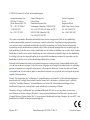 2
2
-
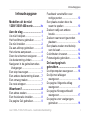 3
3
-
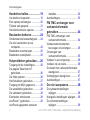 4
4
-
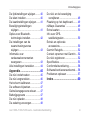 5
5
-
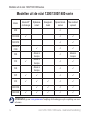 6
6
-
 7
7
-
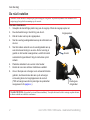 8
8
-
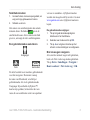 9
9
-
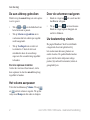 10
10
-
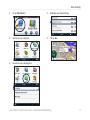 11
11
-
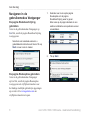 12
12
-
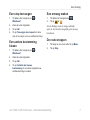 13
13
-
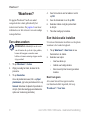 14
14
-
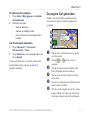 15
15
-
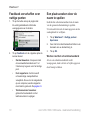 16
16
-
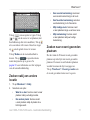 17
17
-
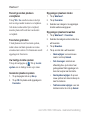 18
18
-
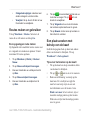 19
19
-
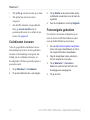 20
20
-
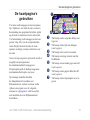 21
21
-
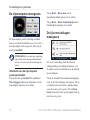 22
22
-
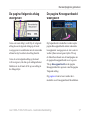 23
23
-
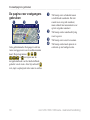 24
24
-
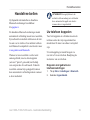 25
25
-
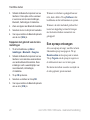 26
26
-
 27
27
-
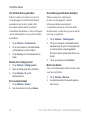 28
28
-
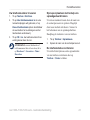 29
29
-
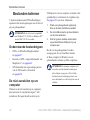 30
30
-
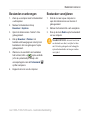 31
31
-
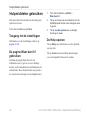 32
32
-
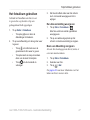 33
33
-
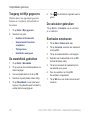 34
34
-
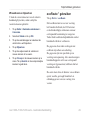 35
35
-
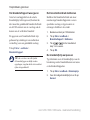 36
36
-
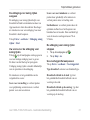 37
37
-
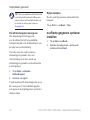 38
38
-
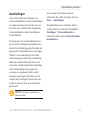 39
39
-
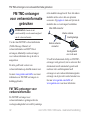 40
40
-
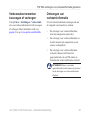 41
41
-
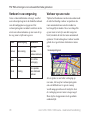 42
42
-
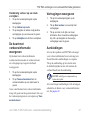 43
43
-
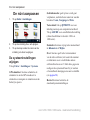 44
44
-
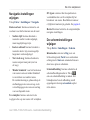 45
45
-
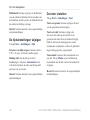 46
46
-
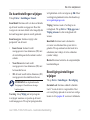 47
47
-
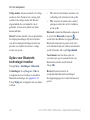 48
48
-
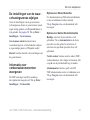 49
49
-
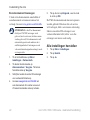 50
50
-
 51
51
-
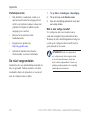 52
52
-
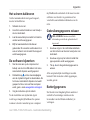 53
53
-
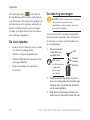 54
54
-
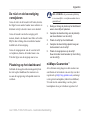 55
55
-
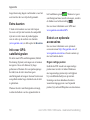 56
56
-
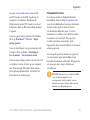 57
57
-
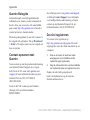 58
58
-
 59
59
-
 60
60
-
 61
61
-
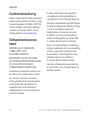 62
62
-
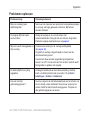 63
63
-
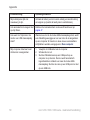 64
64
-
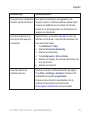 65
65
-
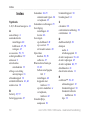 66
66
-
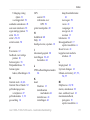 67
67
-
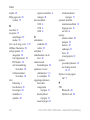 68
68
-
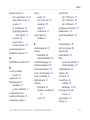 69
69
-
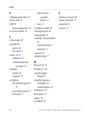 70
70
-
 71
71
-
 72
72
Gerelateerde papieren
-
Garmin nuvi1490TV Handleiding
-
Garmin Mopar nuvi 1250 Handleiding
-
Garmin BMW nuvi 765 Handleiding
-
Garmin nüvi 1370T Snelstartgids
-
Garmin nuvi 215(T) Handleiding
-
Garmin nüvi® 1490LMT Snelstartgids
-
Garmin nuvi1490TV Snelstartgids
-
Garmin nüvi® 765 for Volvo Cars Handleiding
-
Garmin Suzuki nuvi 760 Handleiding
-
Garmin nuvi 510 Handleiding